起点提供i4助手官方下载,i4助手全名为爱思助手,是目前最热门的苹果移动设备管理软件之一。i4助手pc版专注于打造一个简便易用的iPhone管理平台,除了拥有查询管理、数据备份、刷机越狱等功能,还支持读开机密码、解除iPhone已停用、查看SIM锁状态等操作,同时提供免费丰富的正版手机资源,无需Apple ID登录就可以一键下载。
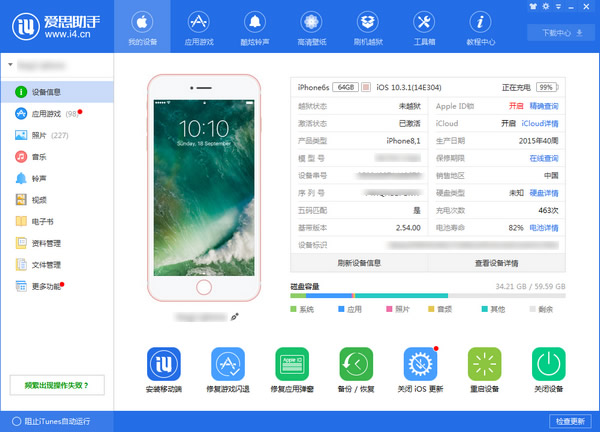
爱思助手也是一款支持iPhone X、iPhone 8/8Plus、iPhone 7/7Plus、iPhone 6s/6sPlus、iPhone 6/6Plus、iPhone 5s、iPhone 5c、iPhone 5,4s,4一键刷机的工具 ,新功能更新后支持4、 3gs读密码、 看密码长度 等。支持iOS4.0-11.1.2设备一键越狱;增加支持闪退修复,增加海量正版资源,不越狱也能安装。
爱思助手是全球首款集一键查询shsh、一键备份shsh、一键刷机、一键越狱功能于一身的强大利器,你只需轻轻地按下一个按钮便可以完成查询shsh、备份shsh、刷机和越狱,真正做到全自动一键式刷机越狱。
全面查看苹果设备的激活状态、越狱状态、电池状态
和苹果ID锁状态,以及详细的软硬件信息
支持管理应用、照片、音乐、铃声、视频以及其他多媒体文件
海量资源,您想要的都在这里
正版应用,精彩游戏,酷炫铃声,高清壁纸全部免费下载
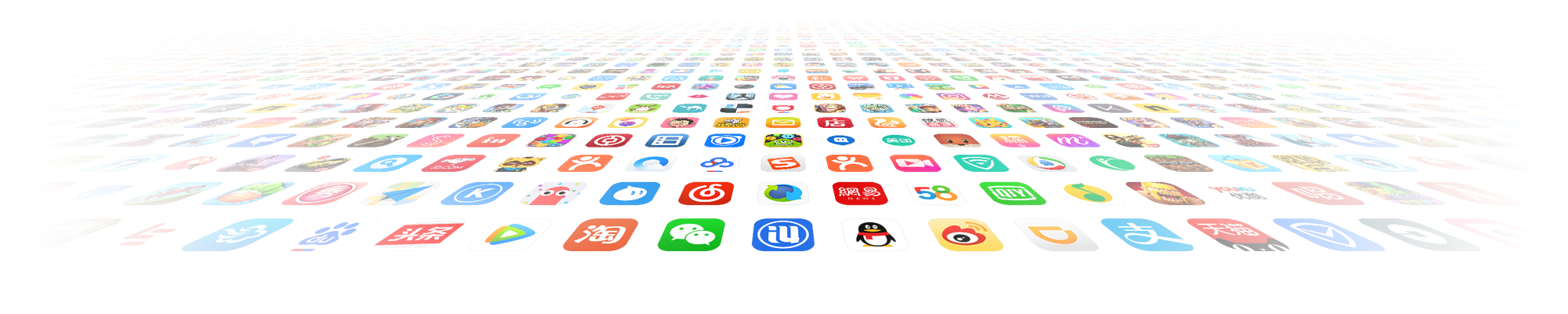
非常智能化的刷机和越狱功能
一键刷机自动为苹果设备匹配可用的固件,支持三种模式:正常模式,DFU模式和恢复模式
一键越狱让越狱过程变得前所未有地简单、轻松
还有更多高级功能,比如备份SHSH,升、降级基带,等等

强大的iOS辅助工具,好用又好玩
我们为iOS用户设计了一系列实用功能,比如备份数据,制作铃声,转换视频,删除废图标,等等。
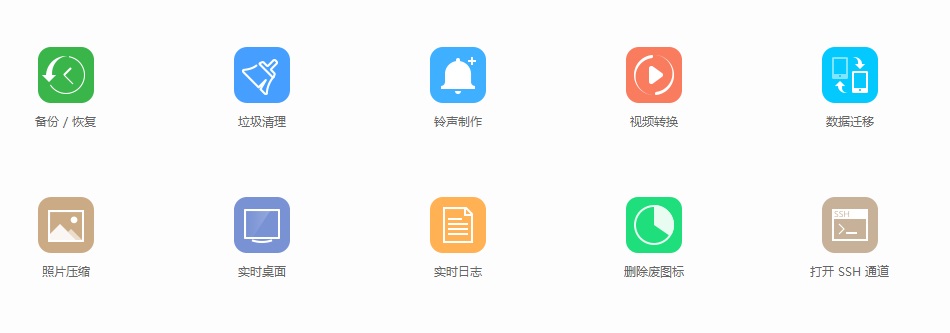
连接设备可查看各项设备信息详情,并可查询AppleID锁、保修期限及电池寿命等信息;高效管理手机,轻松管理设备中应用游戏、照片、音乐、铃声、视频、通讯录等资料,备份资料、修复应用闪退、清理手机垃圾等更多功能等你来体验。
二、应用游戏、壁纸、铃声海量资源免费下载
无论你是否越狱都能通过爱思助手下载应用、游戏,无需帐号,免费高速下载,海量正版资源应有尽有;更有个性铃声、壁纸免费下载;
三、刷机越狱
支持正常模式、DFU模式、恢复模式三大模式下连接爱思助手自动匹配固件一键刷机,第一时间支持苹果最新iOS固件下载及刷机,支持所有iOS设备刷机;勾选“保留用户资料刷机”,刷机后手机资料不丢失;
无论你手机白苹果无法开机,还是忘记锁屏密码、设备已停用都可以使用爱思助手一键刷机解决;白苹果也可以保留用户资料刷机,刷机成功后所有手机资料都还在;
支持iPhone4有SHSH备份随意升降级,支持所有iOS设备备份SHSH便于以后降级使用;
更有反激活设备、升降基带、读设备开机密码、解除iPhone已停用、备份/下载SHSH,开机引导等高级功能。
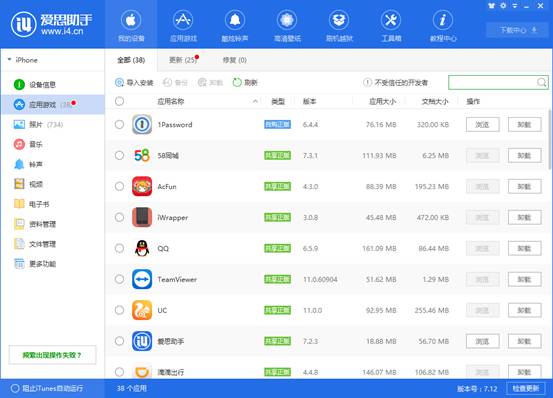
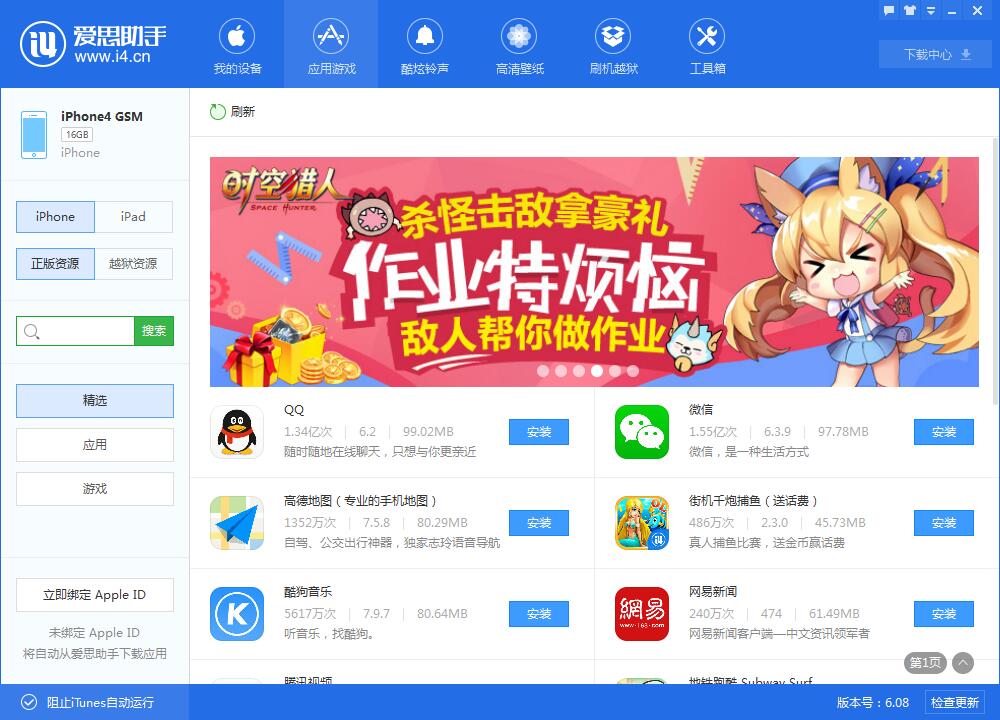
1.连接不了爱思助手 请检查一下有没有没有安装itunes,如果机器有锁屏密码先解锁后再连接,如果没有下载itunes,请下载itunes并安装。
2.如果是iOS7的设备先点击信任电脑。
3.请检查一下 Itunes 驱动失败:
1).打开“控制面板”--“管理工具---服务
2).打开'服务(本地),寻找到“AppleMobile Device”,双击打开
3).在“常规”项目中的“启动类型”。设定成“自动”
4).看看常规项目中的“服务状态”是否已启动。如果没有,就点击“启动”。如果有, 请停用,再重新启用,之后重启一下电脑,然后连 接你的手机到电脑试试。
4.重新拨插USB线,尽量不要使用PC前置USB接口。
二、下载你想要APP软件并安装,找到您想安装的程序双击即可自行下载安装。
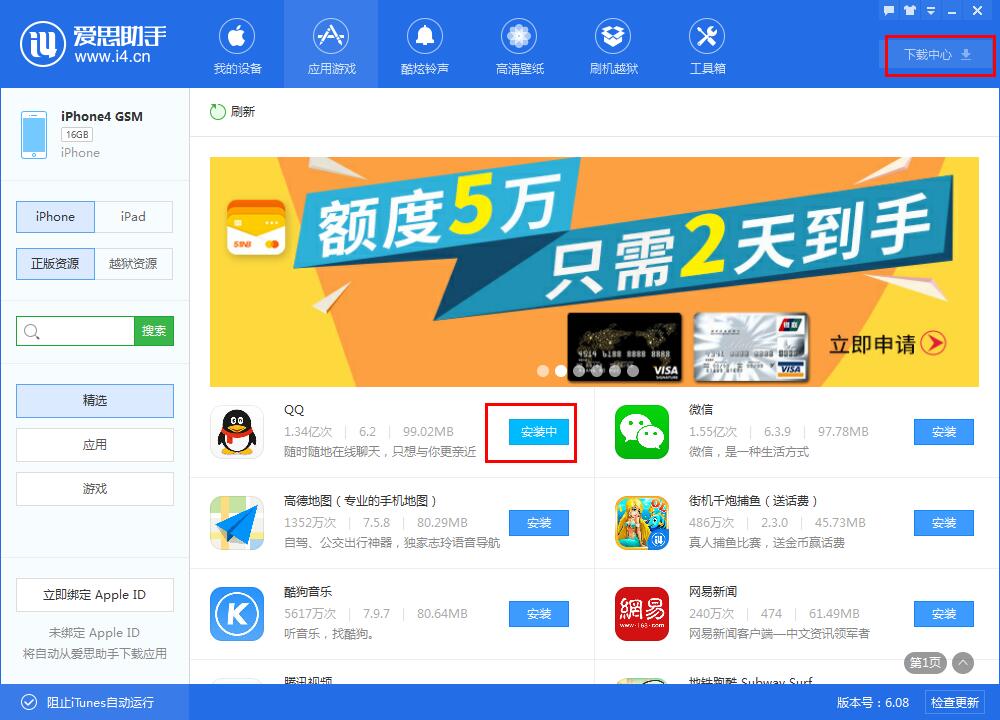
三、也可以从爱思助手界面右上角,进入“下载中心”进行安装。
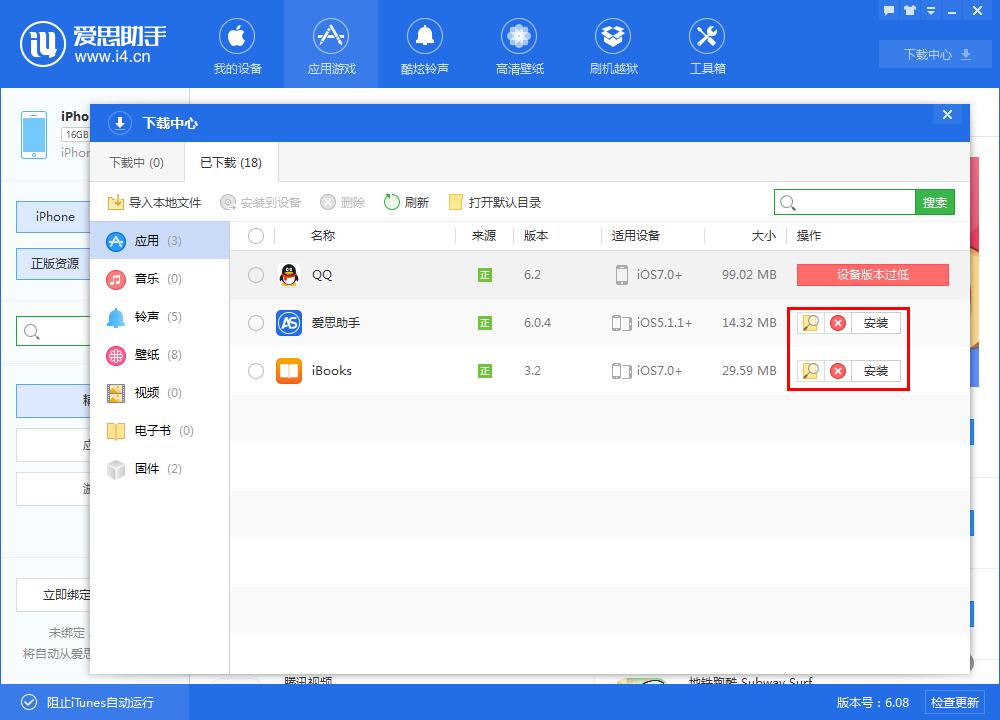
使用爱思助手“打开SSH通道”可以获取到越狱设备的远程登陆IP地址、端口及账号密码,可以使用SSH工具(如:Xshell)登陆到设备进行远程终端访问;使用该功能必须先将设备越狱并在Cydia中安装OpenSSH插件。
1、在你的电脑上下载并安装爱思助手PC端,将设备连接电脑;点击“工具箱”→“OpenSSH”;
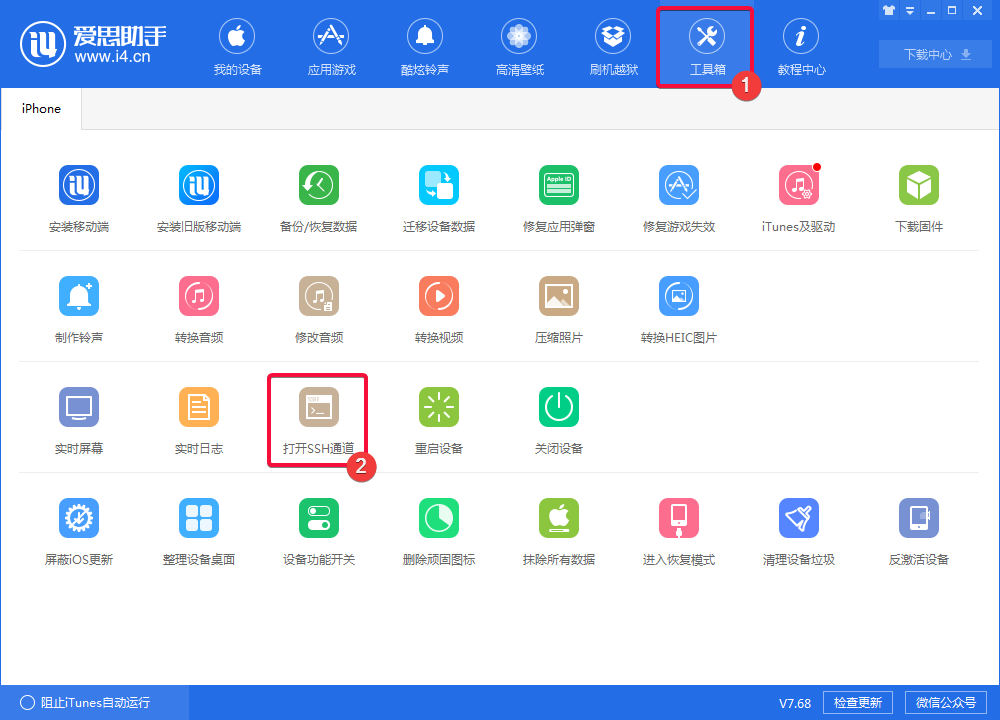
2、打开SSH通道”需要在Cydia中安装“OpenSSH”插件,在设备中打开“Cydia”,搜索“OpenSSH”,在搜索结果中选择“openSSH”并点击“安装”;
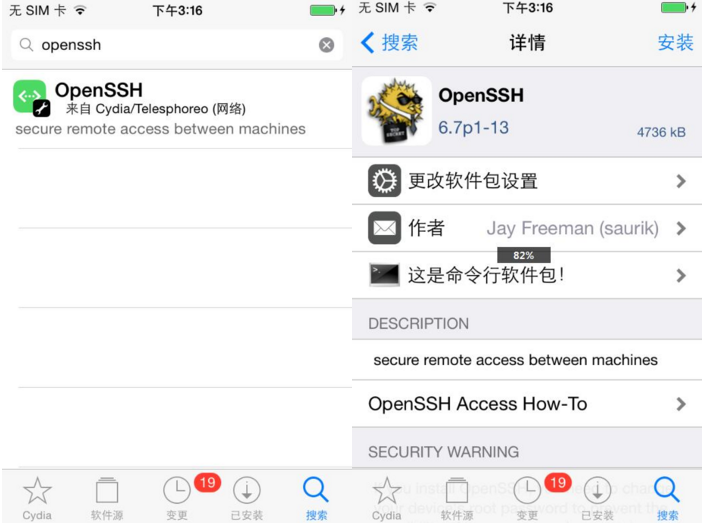
3、耐心等待安装完毕后,点击“回到Cydia”;
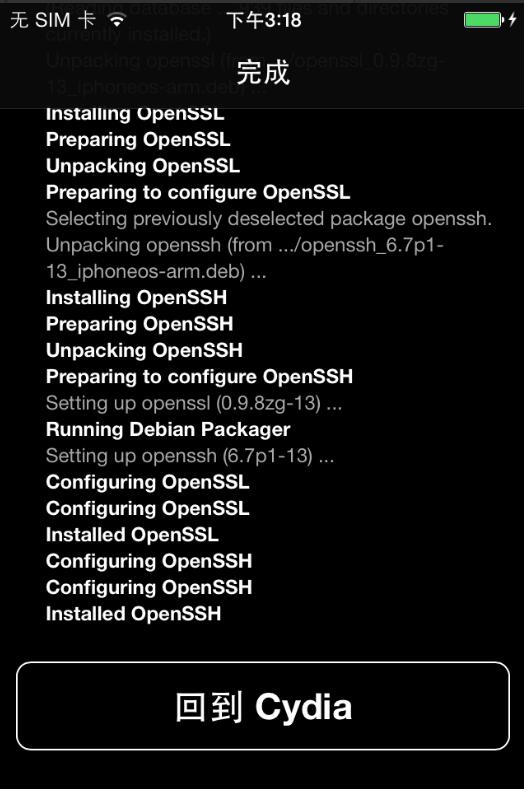
4、再到爱思助手功能工具箱中点击“打开 SSH 通道”,就可以成功获取到越狱设备的远程登陆IP地址、端口及账号密码;
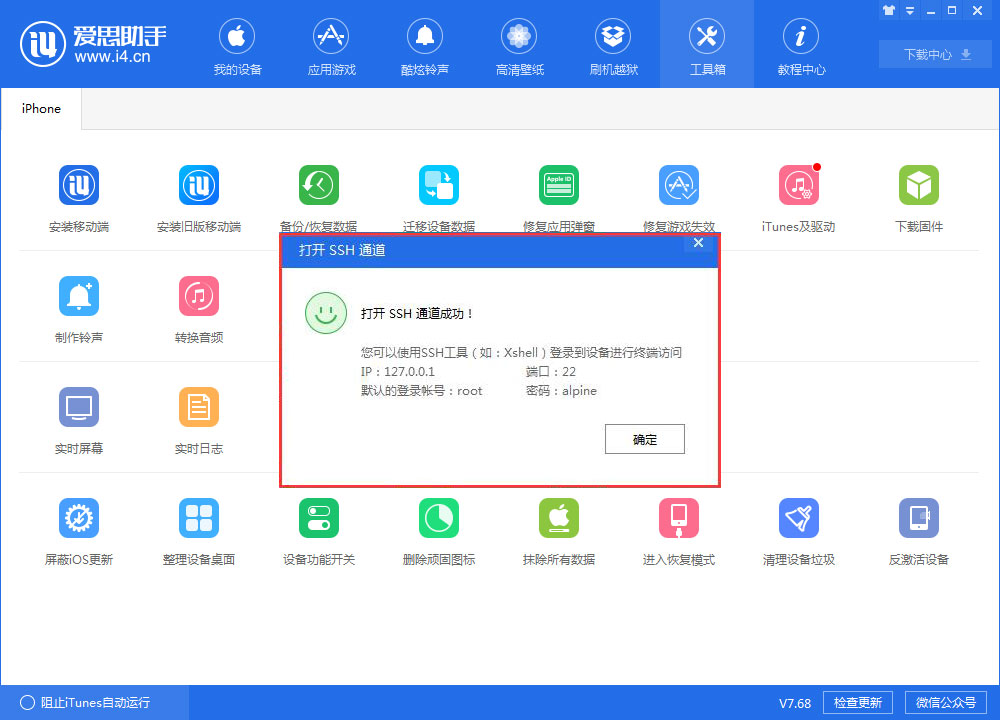
5、如果你想关闭SSH通道,你只需要点击“关闭 SSH 通道”即可。
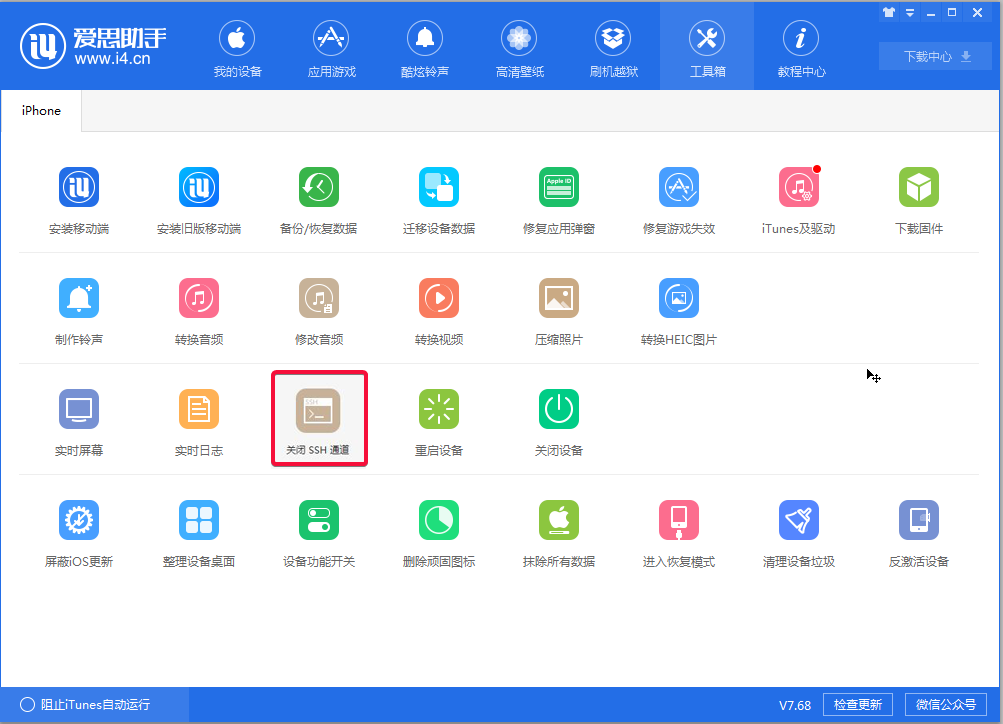
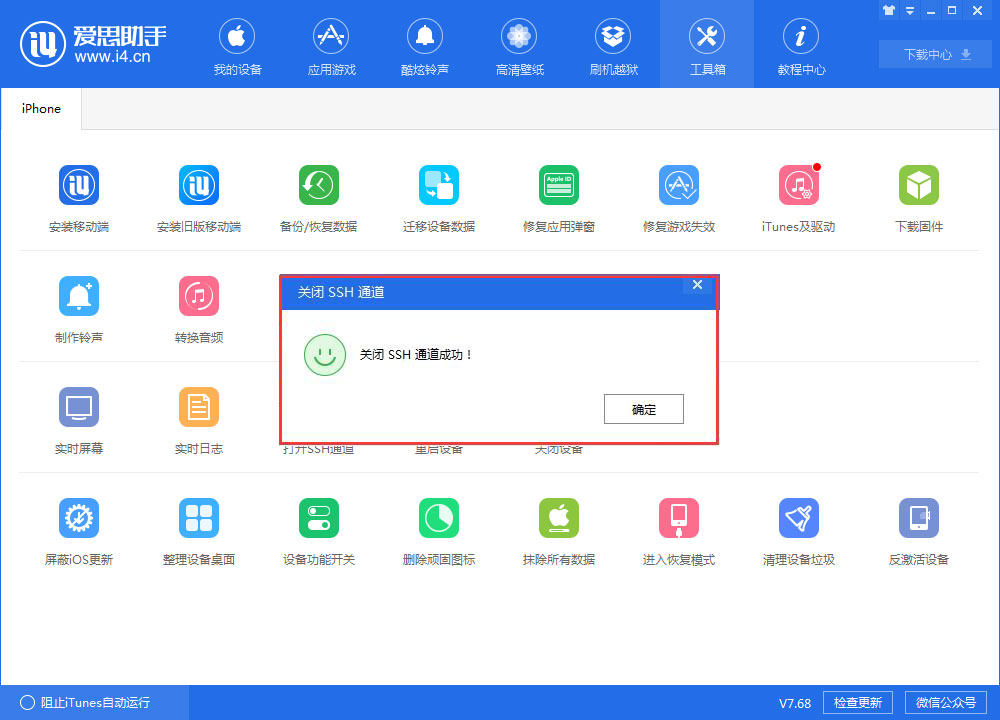
爱思助手专业刷机可以通过查询SHSH获取当前设备可刷版本后,到固件中心下载对应固件,然后导入固件刷机。
专业刷机支持刷机的设备及版本
1、所有苹果开放验证的iOS版本及设备,可刷版本通过查询SHSH获取;
2、iPhone 4可以在有SHSH备份的情况下任意刷iOS 7以下系统,通过查询SHSH可以确认是否可以降级刷机;在无SHSH情况下可以强降iOS 6.1.3;
3、iPhone 4S可以无SHSH降级iOS 6.1.3系统;
专业刷机界面介绍
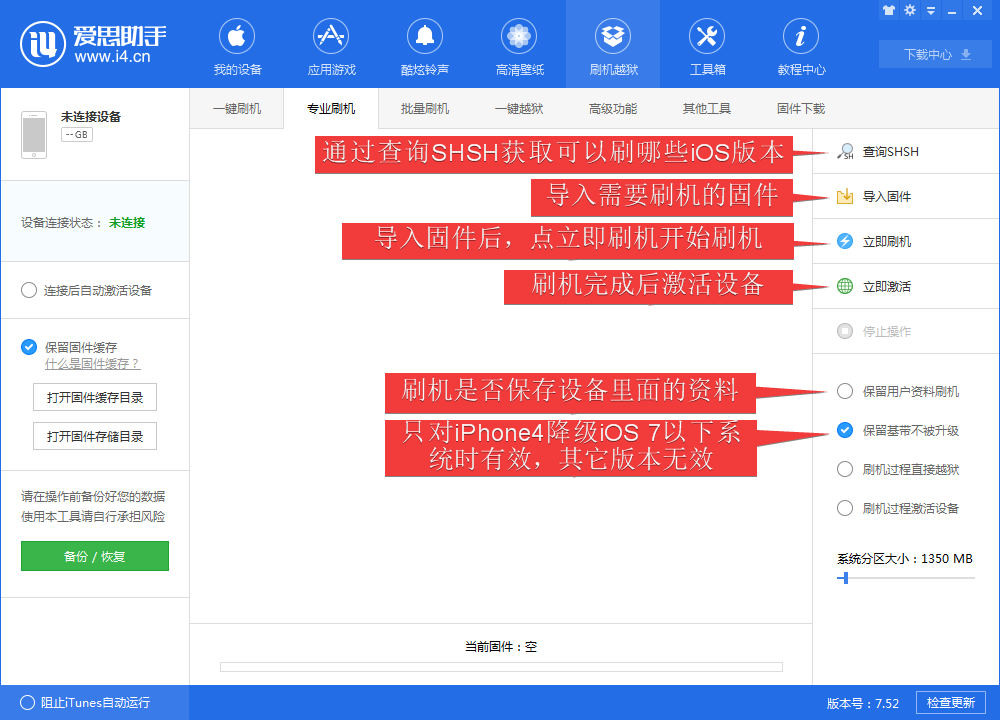
※ 保留用户资料刷机:在刷iOS 7及以上版本时可以勾选这个,刷机完成后设备里面的所有资料都不会丢失,并且设备无需激活
※ 保留基带不被升级:这个选项只针对iPhone4 降级或者平刷iOS 7以下版本时有效。并且这个功能只针对有网络锁的用户有意义,如果你的iPhone是没有网络锁的,基带升不升级是没有任何影响的。
若“保留基带不被升级”无效时,“刷机过程中直接越狱”、“刷机过程激活设备”及“系统分区大小调整”也不会生效。
专业刷机步骤
1、下载最新版爱思助手,将设备连接爱思助手后,点击上方“刷机越狱--“专业刷机”;点击“查询SHSH”来获取当前可以刷机/降级到哪个版本;
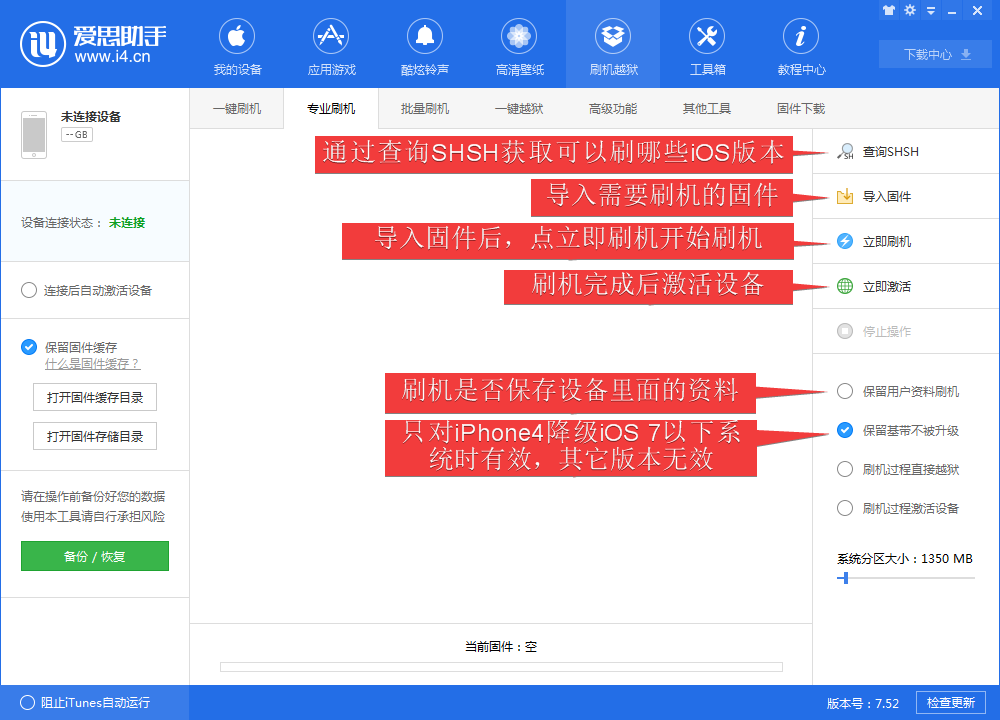
2、点击之后根据提示进入DFU模式;
DFU模式的进入方法是:先按下设备的HOME键不要松开,再按下设备的开机键不要松开,直到设备屏幕熄灭再过4秒左右松开设备的开机键,但不要松开HOME键,直到软件提示“成功”字样再将HOME键松开。
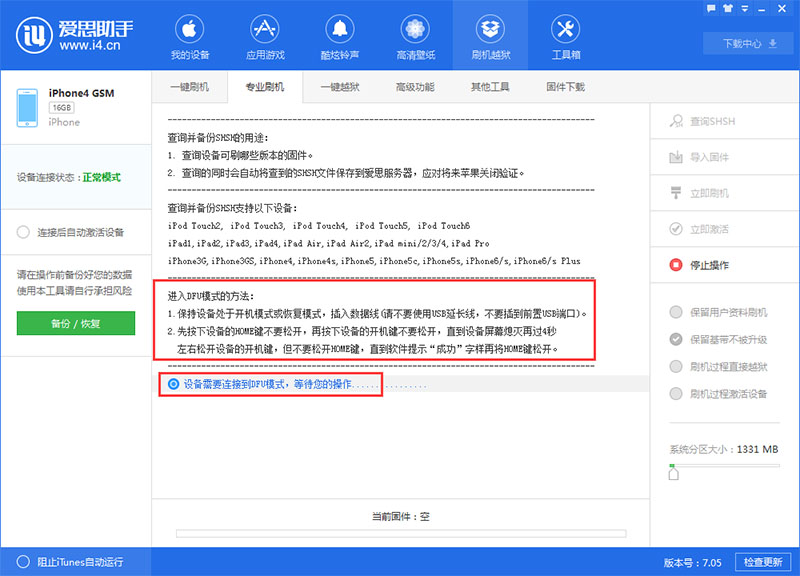
3、进入之后会自动帮你查询你有哪些SHSH,并且告诉你可以刷哪些版本;
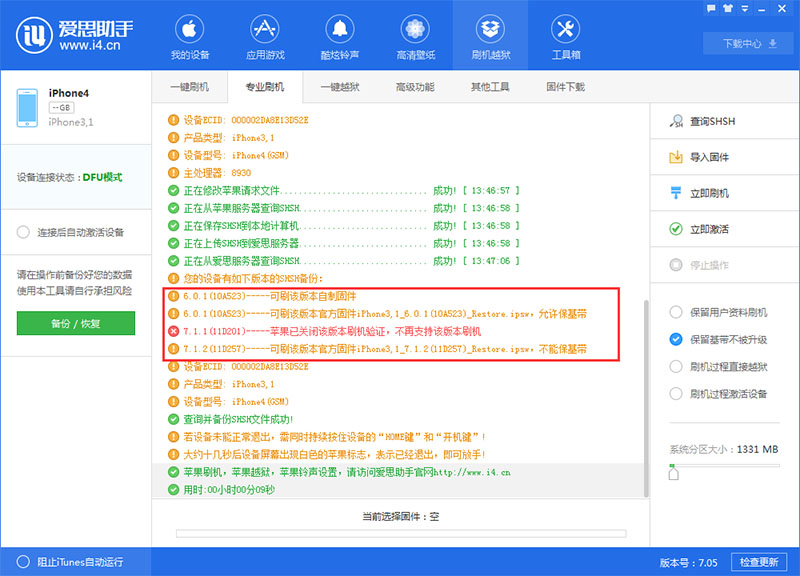
4、知道自己可以刷哪些版本之后,到爱思助手“固件下载”处下载相对应的固件,下载进度及保存位置可“下载中心”查看;
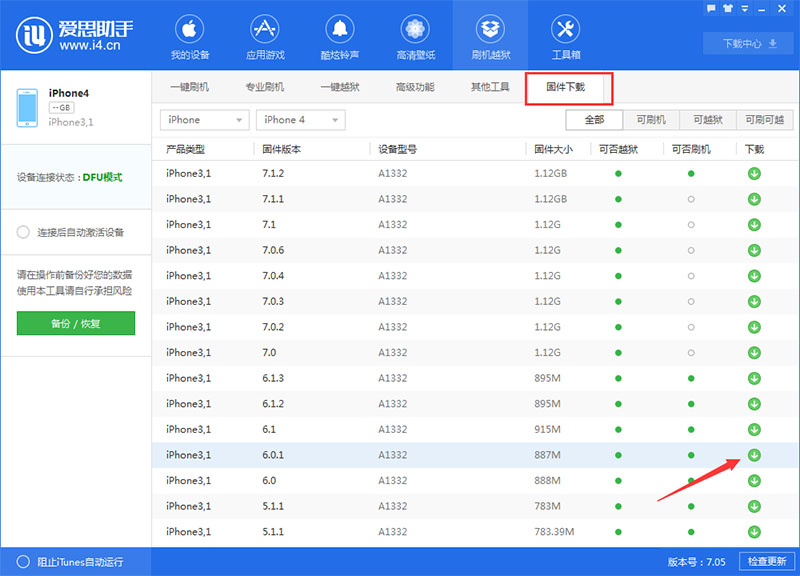
5、下载完固件后就可以刷机了,回到“专业刷机”界面,点击“选择固件”,选择刚才下载的固件(找不到可到右上角“下载中心”打开文件位置寻找);
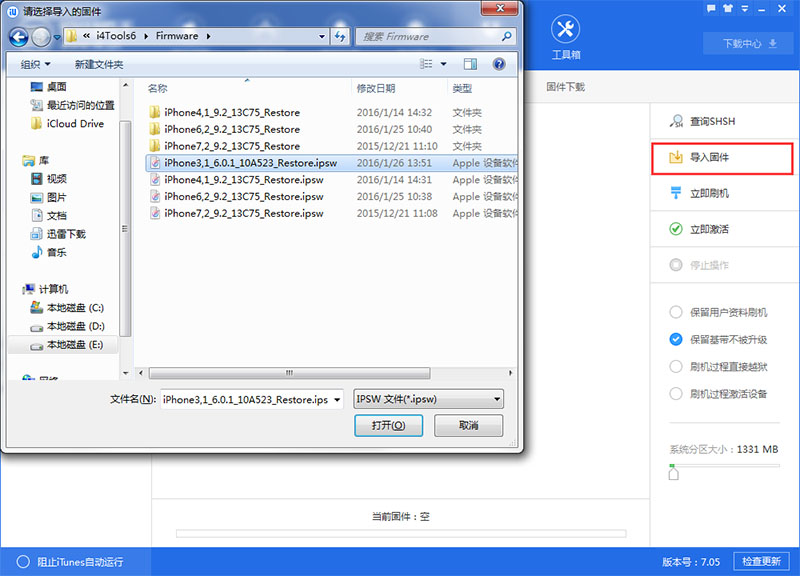
6、选择好对应固件之后,点击“立即刷机”,如果不是DFU模式则需要进入DFU模式(请参考第2步方法),进入DFU模式之后刷机会自动进行。
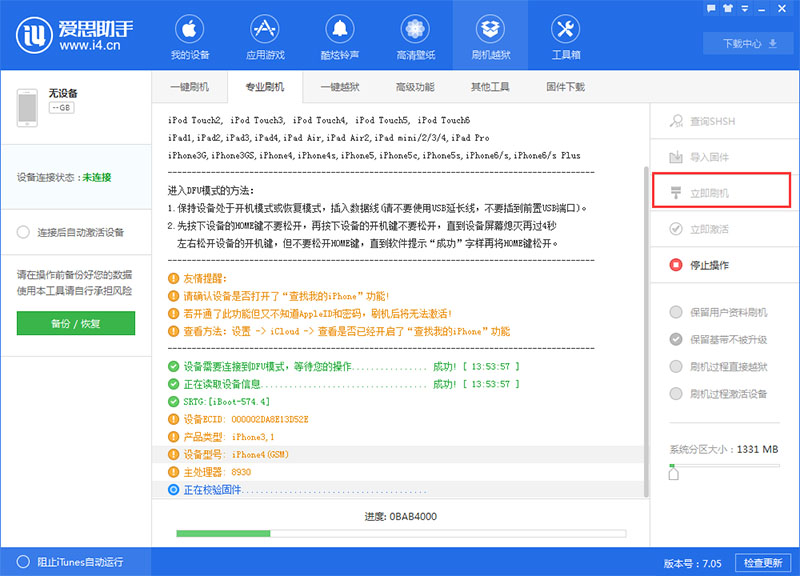
7、 等待刷机完成,如图,即刷机完成!(刷机过程大概10分钟左右);
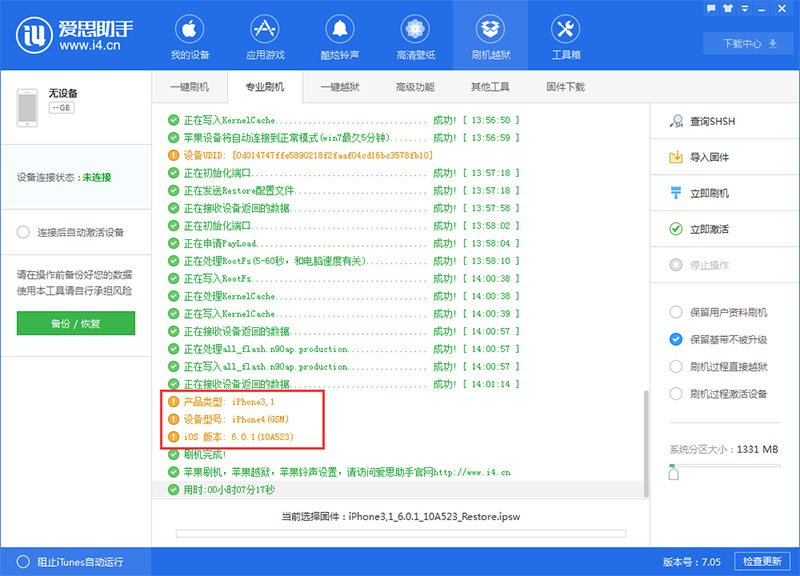
8、刷机完成之后等待手机开机,然后点击“立即激活”(若是保资料刷机则无需激活)。
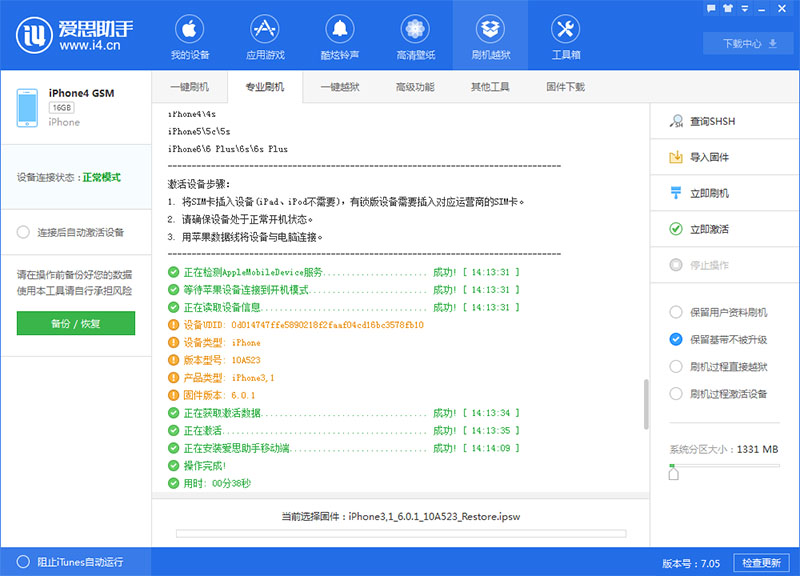
当爱思助手下载的应用需要更新时,根据提示点击跳转到AppStore进行更新,但是点击更新按钮后无法更新,或弹出窗口让你输入AppleID密码,这个是因为爱思助手下载的应用是共享版的,无法在AppStore完成更新,可以通过爱思助手移动端、PC端进行更新。如果一定需要在AppStore更新可参考以下方法解决。
方法一:卸载重装
首先卸载应用,然后再到AppStore搜索该应用重新下载安装。不过这个方法需要你在AppStore中登录自己的ID,如果是付费应用则需要自己进行购买;
卸载应用会导致当前应用内数据全部丢失,如果需保留应用内数据,可使用爱思助手进行更新,或参考方法二。
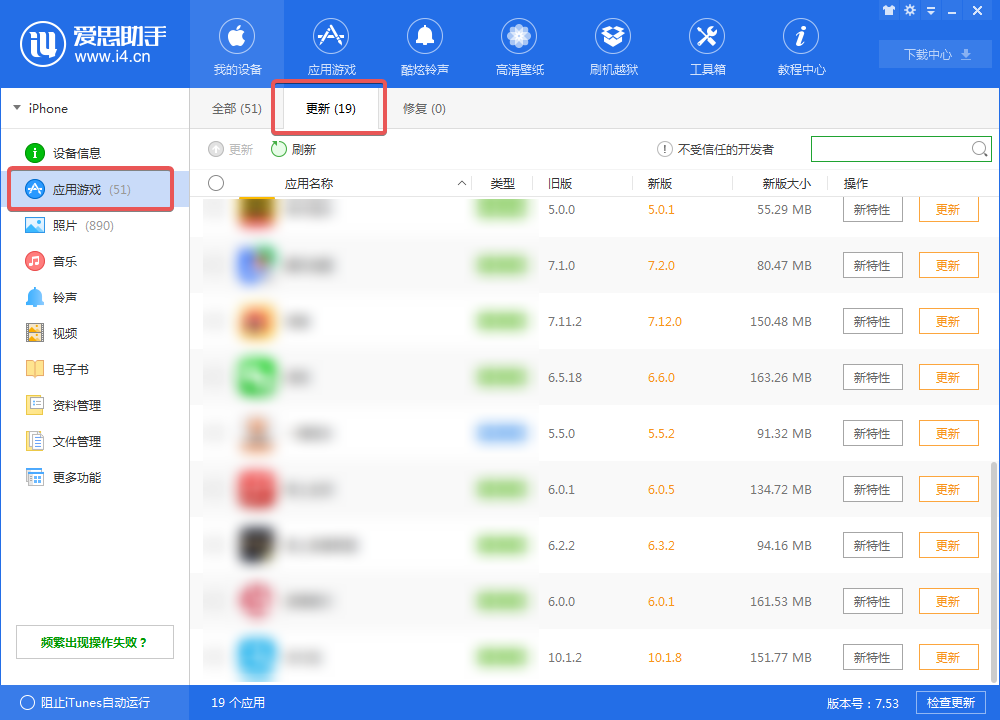
方法二:绑定AppleID重装一次
无法更新的原因是因为应用不是用自己AppleID下载的,所以将应用的AppleID账号改成自己的AppleID之后就能正常在AppStore进行更新了,下面是详细操作方法。
1、首先在爱思助手PC端“应用游戏”界面点击“立即绑定”进行绑定AppleID;
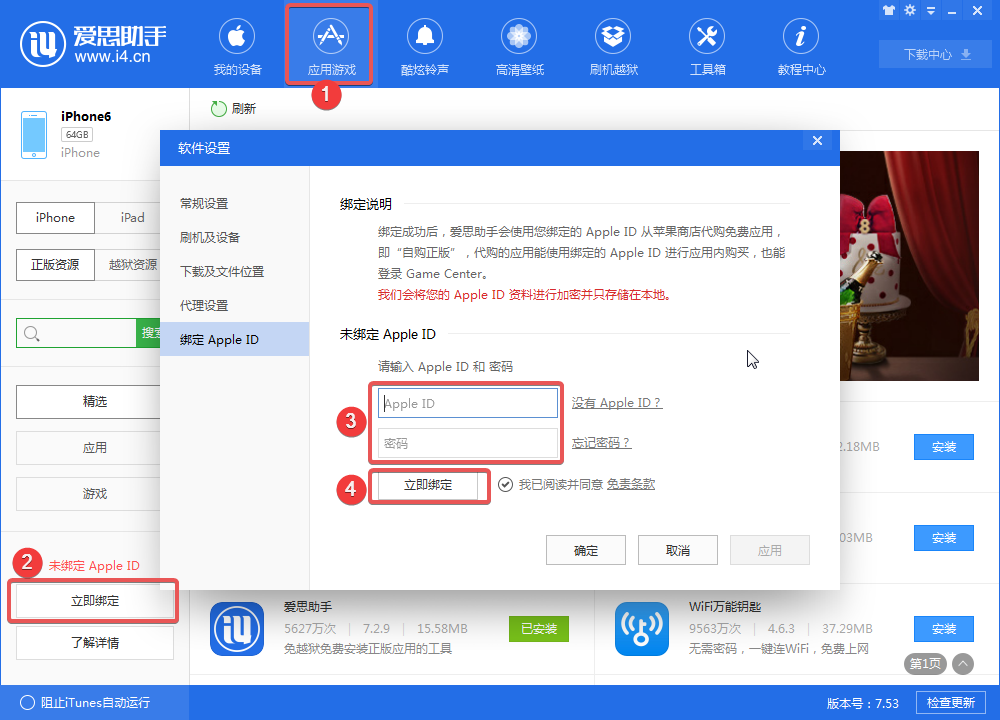
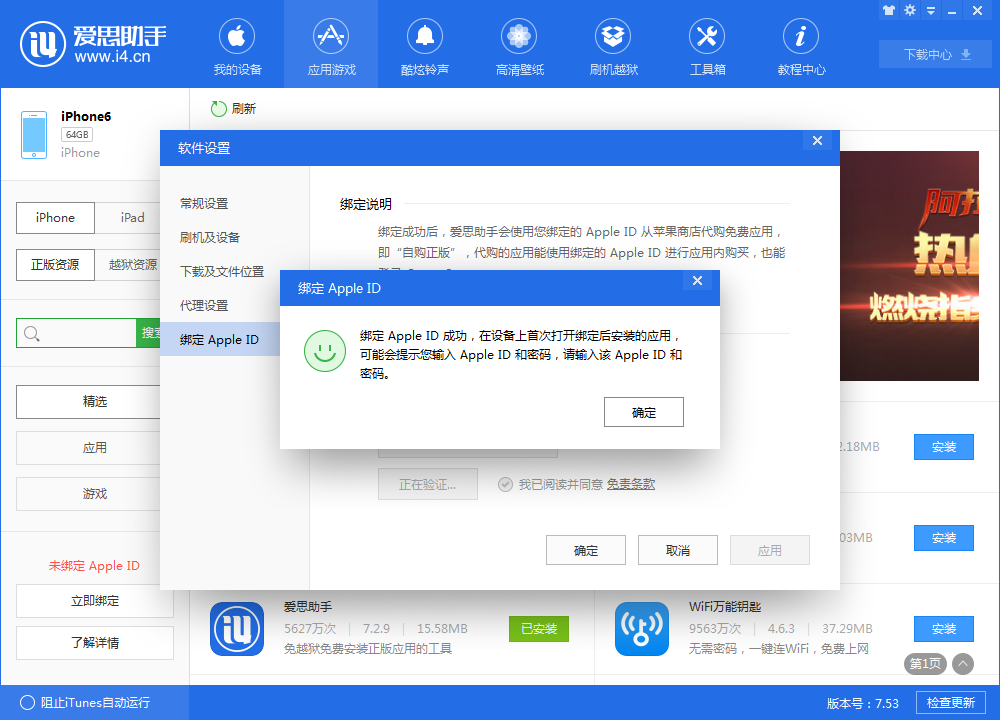
2、成功绑定后,在“应用游戏”在线资源中,搜索需要安装的应用,在搜索结果中点击“安装”;
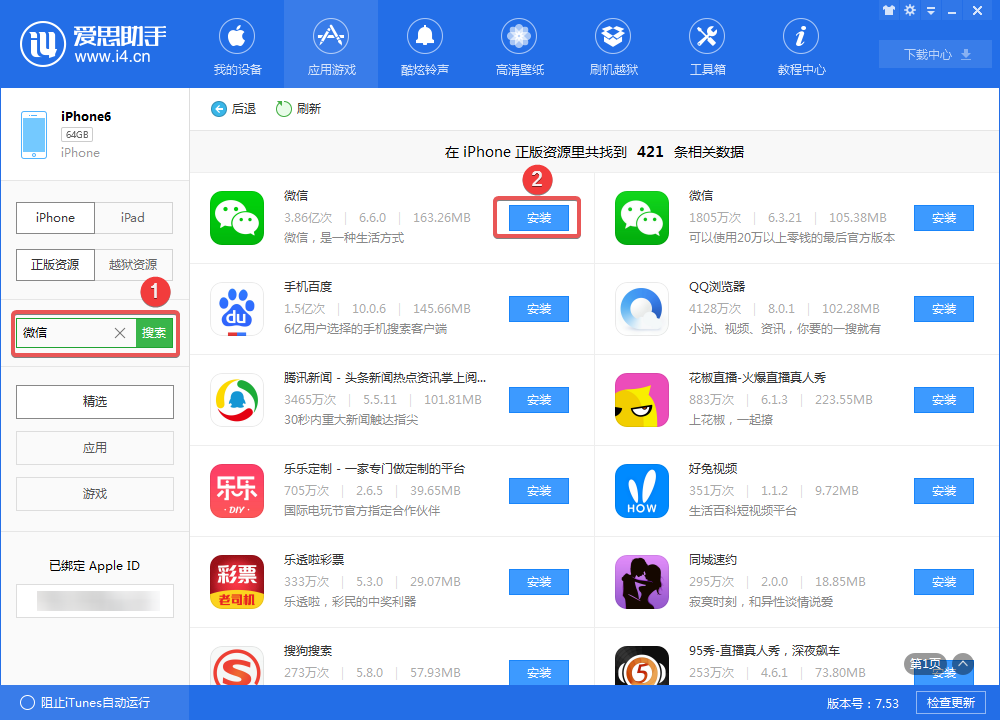
3、成功安装后,该应用将变成“自购正版”,下次需要更新时就可以在AppStore更新了。
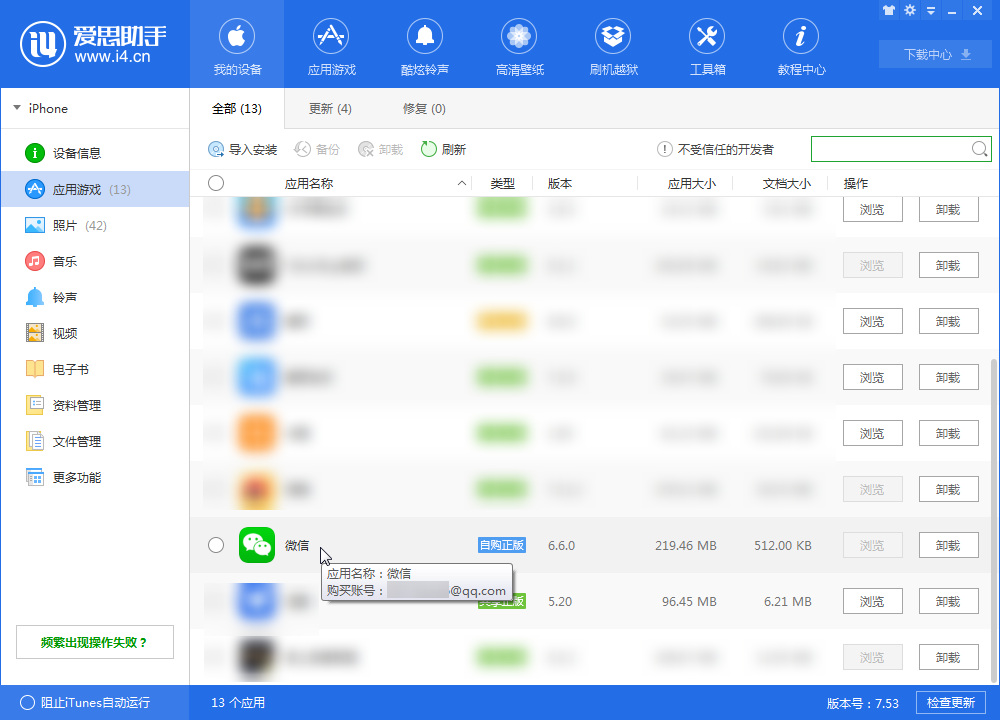
爱思助手导入铃声/音乐/视频失败怎么办?
检查一下电脑端是否有安装iTunes,若有安装iTunes,可以先尝试重启设备后再导入试试;
1、若重启都无效,可以尝试修复媒体库(媒体库修复方法:打开爱思助手--文件管理--文件系统(用户)--右键点击【iTunes_Control】文件夹--删除。)
(温馨提示:删除这个文件会将iOS设备内的音乐与铃声全部清空,自带铃声不受影响)
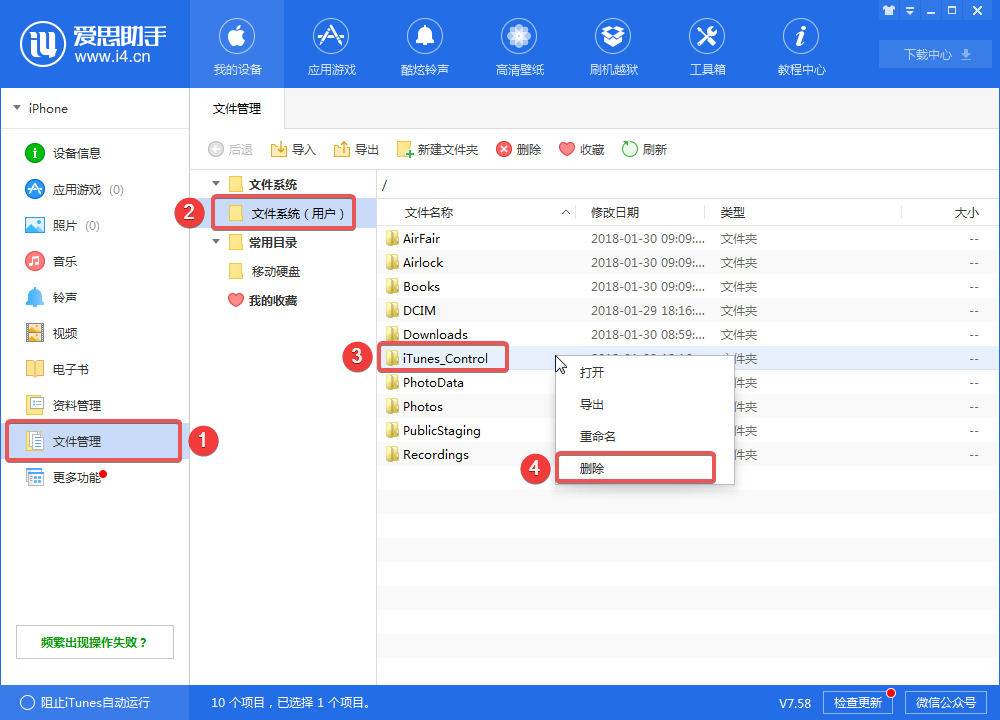
2、重启iOS设备后再重新使用爱思助手导入。
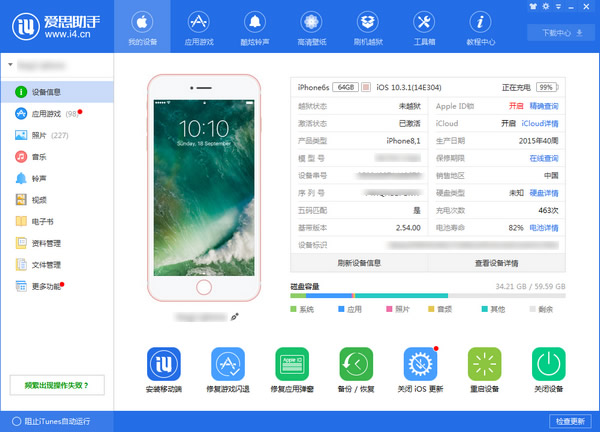
【下载基本介绍】
爱思助手又称爱思苹果刷机助手,是一款专业的苹果刷机助手、苹果越狱助手。免费为苹果用户提供百万正版苹果软件、热门游戏、苹果铃声、高清壁纸,免 AppIe ID 高速一键下载。备份数据、管理文件、照片、视频、通讯录等,一键清理机身内存,是一款集多功能于一身,简单易用的苹果设备管理工具。爱思助手也是一款支持iPhone X、iPhone 8/8Plus、iPhone 7/7Plus、iPhone 6s/6sPlus、iPhone 6/6Plus、iPhone 5s、iPhone 5c、iPhone 5,4s,4一键刷机的工具 ,新功能更新后支持4、 3gs读密码、 看密码长度 等。支持iOS4.0-11.1.2设备一键越狱;增加支持闪退修复,增加海量正版资源,不越狱也能安装。
爱思助手是全球首款集一键查询shsh、一键备份shsh、一键刷机、一键越狱功能于一身的强大利器,你只需轻轻地按下一个按钮便可以完成查询shsh、备份shsh、刷机和越狱,真正做到全自动一键式刷机越狱。
【下载软件特点】
最高效的iOS文件、数据管理功能全面查看苹果设备的激活状态、越狱状态、电池状态
和苹果ID锁状态,以及详细的软硬件信息
支持管理应用、照片、音乐、铃声、视频以及其他多媒体文件
海量资源,您想要的都在这里
正版应用,精彩游戏,酷炫铃声,高清壁纸全部免费下载
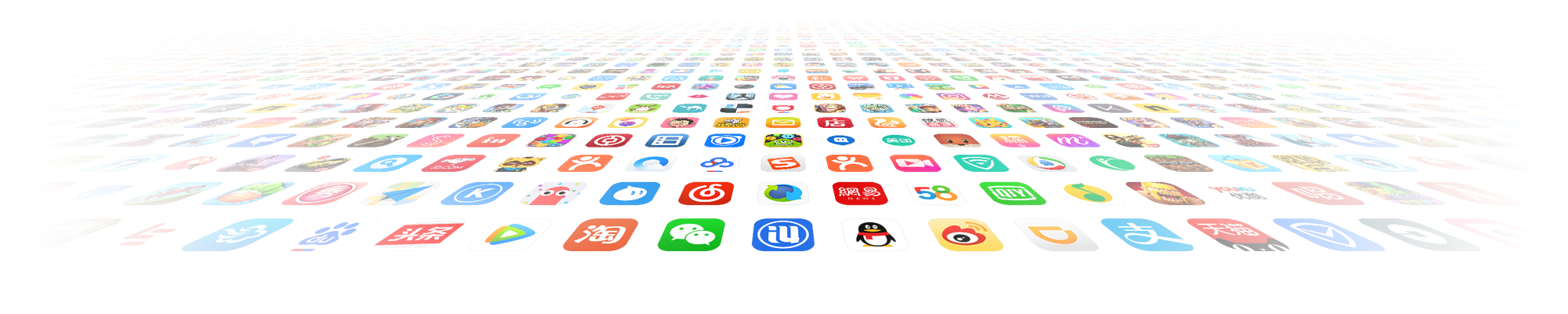
非常智能化的刷机和越狱功能
一键刷机自动为苹果设备匹配可用的固件,支持三种模式:正常模式,DFU模式和恢复模式
一键越狱让越狱过程变得前所未有地简单、轻松
还有更多高级功能,比如备份SHSH,升、降级基带,等等

强大的iOS辅助工具,好用又好玩
我们为iOS用户设计了一系列实用功能,比如备份数据,制作铃声,转换视频,删除废图标,等等。
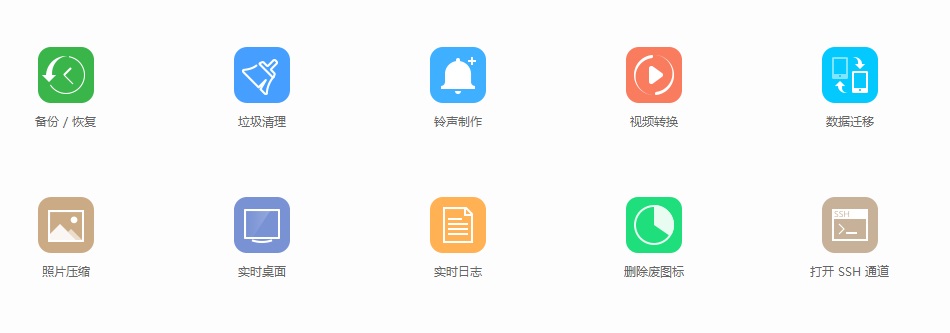
【下载软件功能】
一、设备管理连接设备可查看各项设备信息详情,并可查询AppleID锁、保修期限及电池寿命等信息;高效管理手机,轻松管理设备中应用游戏、照片、音乐、铃声、视频、通讯录等资料,备份资料、修复应用闪退、清理手机垃圾等更多功能等你来体验。
二、应用游戏、壁纸、铃声海量资源免费下载
无论你是否越狱都能通过爱思助手下载应用、游戏,无需帐号,免费高速下载,海量正版资源应有尽有;更有个性铃声、壁纸免费下载;
三、刷机越狱
支持正常模式、DFU模式、恢复模式三大模式下连接爱思助手自动匹配固件一键刷机,第一时间支持苹果最新iOS固件下载及刷机,支持所有iOS设备刷机;勾选“保留用户资料刷机”,刷机后手机资料不丢失;
无论你手机白苹果无法开机,还是忘记锁屏密码、设备已停用都可以使用爱思助手一键刷机解决;白苹果也可以保留用户资料刷机,刷机成功后所有手机资料都还在;
支持iPhone4有SHSH备份随意升降级,支持所有iOS设备备份SHSH便于以后降级使用;
更有反激活设备、升降基带、读设备开机密码、解除iPhone已停用、备份/下载SHSH,开机引导等高级功能。
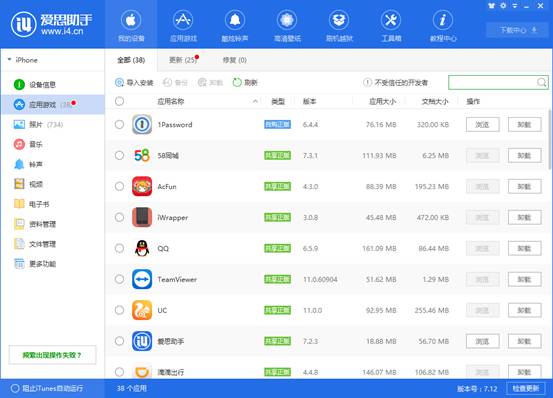
【下载安装应用教程】
一、在电脑上下载安装好爱思助手最新版本,安装好以后打开爱思助手点“在线资源”就可以安装海量APP软件了。安装完成爱思助手以后如果不能正常连接,请参考以下三点: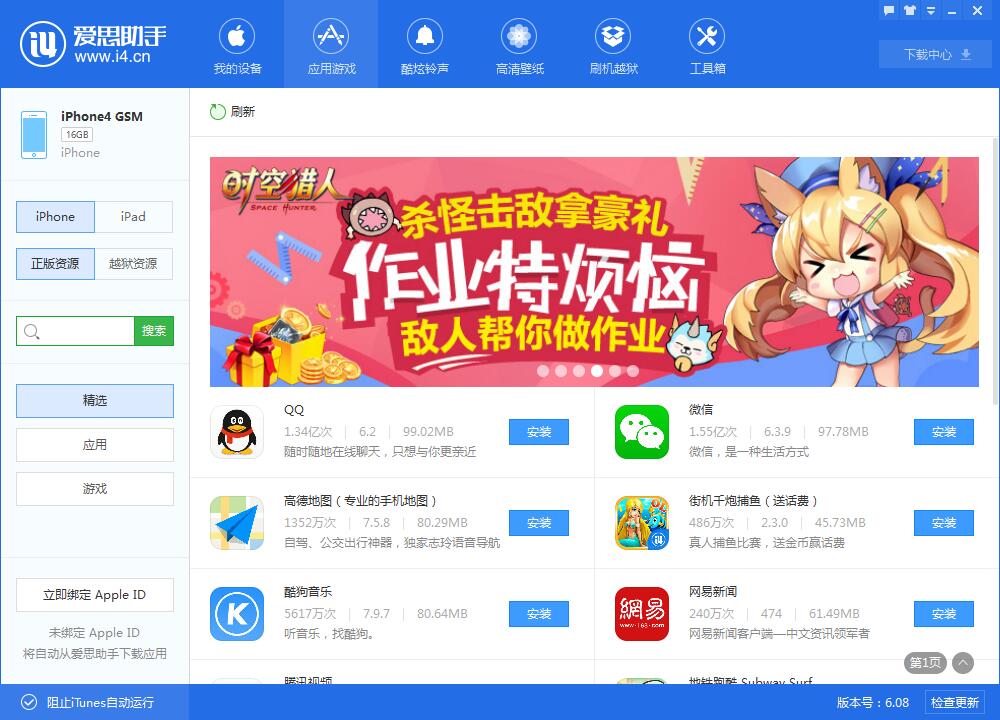
1.连接不了爱思助手 请检查一下有没有没有安装itunes,如果机器有锁屏密码先解锁后再连接,如果没有下载itunes,请下载itunes并安装。
2.如果是iOS7的设备先点击信任电脑。
3.请检查一下 Itunes 驱动失败:
1).打开“控制面板”--“管理工具---服务
2).打开'服务(本地),寻找到“AppleMobile Device”,双击打开
3).在“常规”项目中的“启动类型”。设定成“自动”
4).看看常规项目中的“服务状态”是否已启动。如果没有,就点击“启动”。如果有, 请停用,再重新启用,之后重启一下电脑,然后连 接你的手机到电脑试试。
4.重新拨插USB线,尽量不要使用PC前置USB接口。
二、下载你想要APP软件并安装,找到您想安装的程序双击即可自行下载安装。
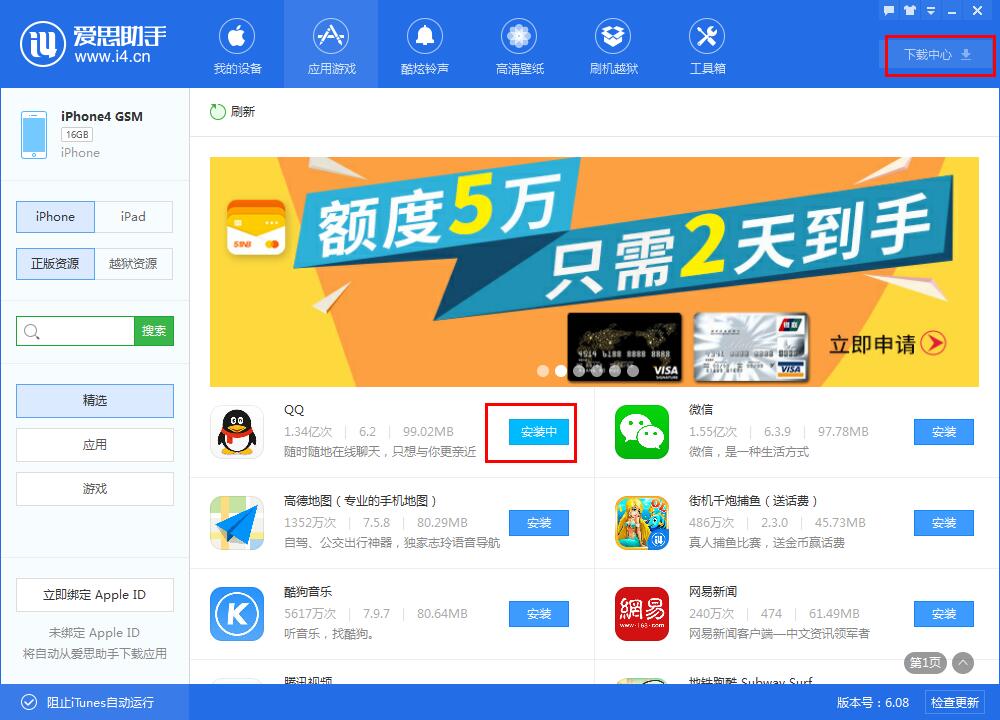
三、也可以从爱思助手界面右上角,进入“下载中心”进行安装。
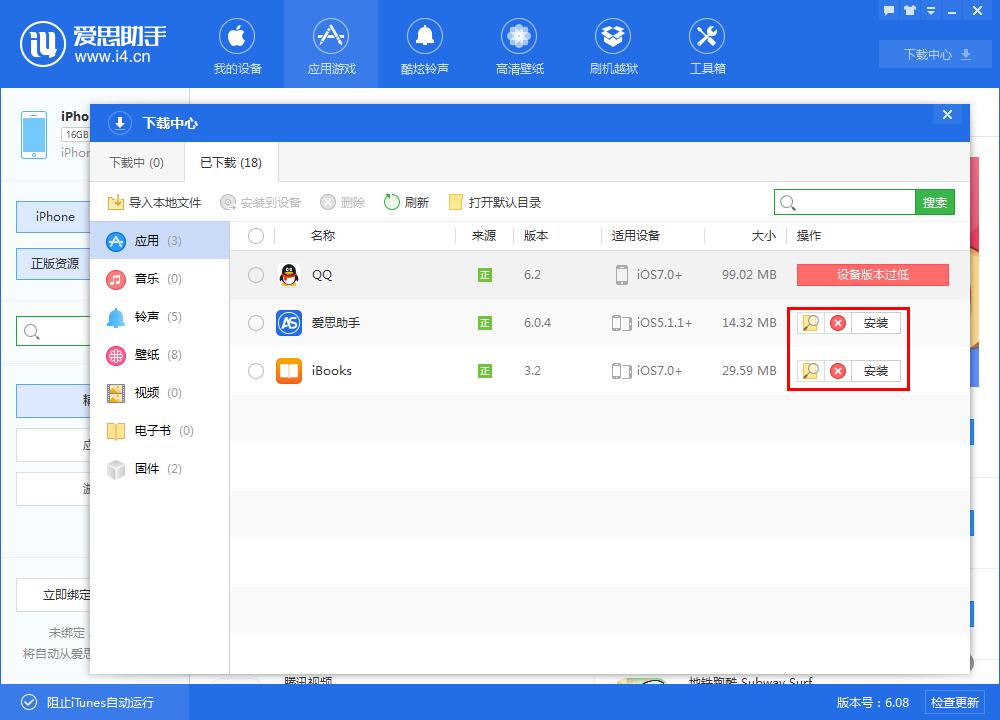
【下载打开SSH通道教程】
如何使用爱思助手“打开SSH通道”?使用爱思助手“打开SSH通道”可以获取到越狱设备的远程登陆IP地址、端口及账号密码,可以使用SSH工具(如:Xshell)登陆到设备进行远程终端访问;使用该功能必须先将设备越狱并在Cydia中安装OpenSSH插件。
1、在你的电脑上下载并安装爱思助手PC端,将设备连接电脑;点击“工具箱”→“OpenSSH”;
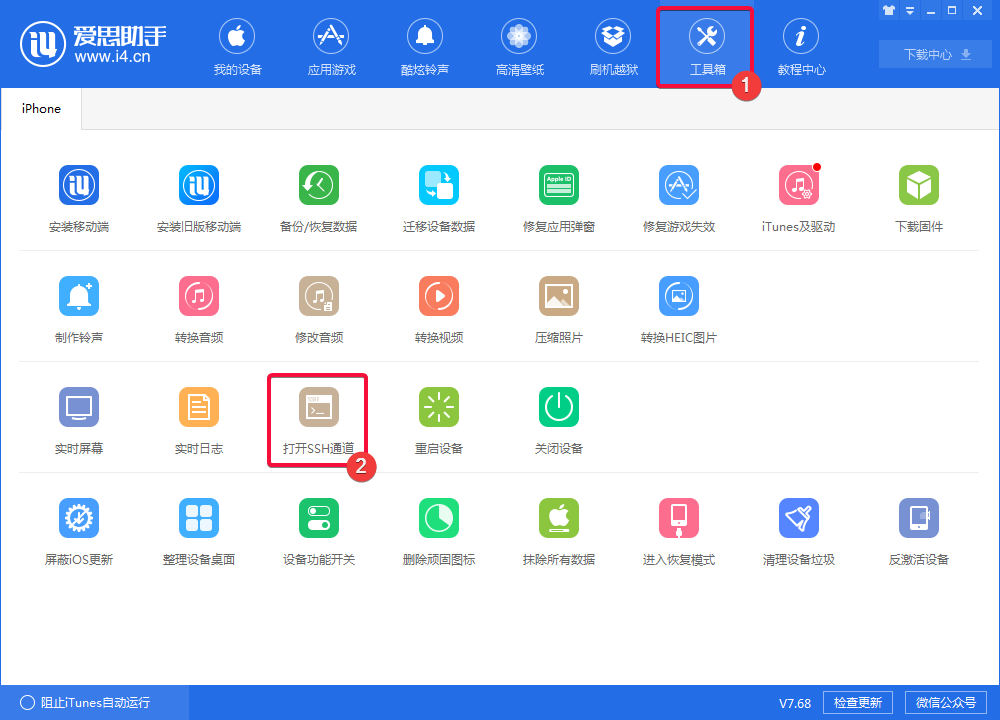
2、打开SSH通道”需要在Cydia中安装“OpenSSH”插件,在设备中打开“Cydia”,搜索“OpenSSH”,在搜索结果中选择“openSSH”并点击“安装”;
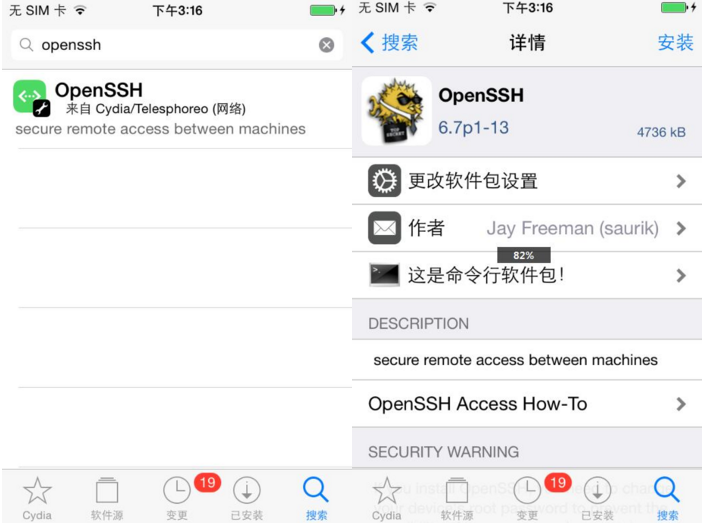
3、耐心等待安装完毕后,点击“回到Cydia”;
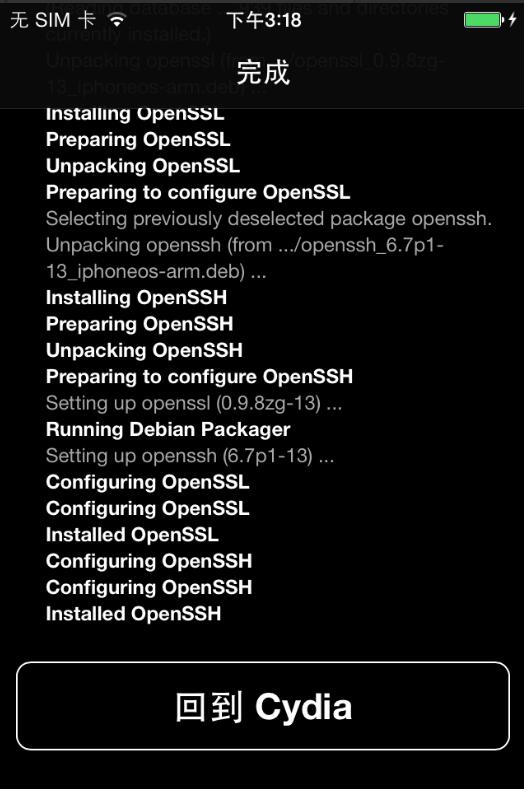
4、再到爱思助手功能工具箱中点击“打开 SSH 通道”,就可以成功获取到越狱设备的远程登陆IP地址、端口及账号密码;
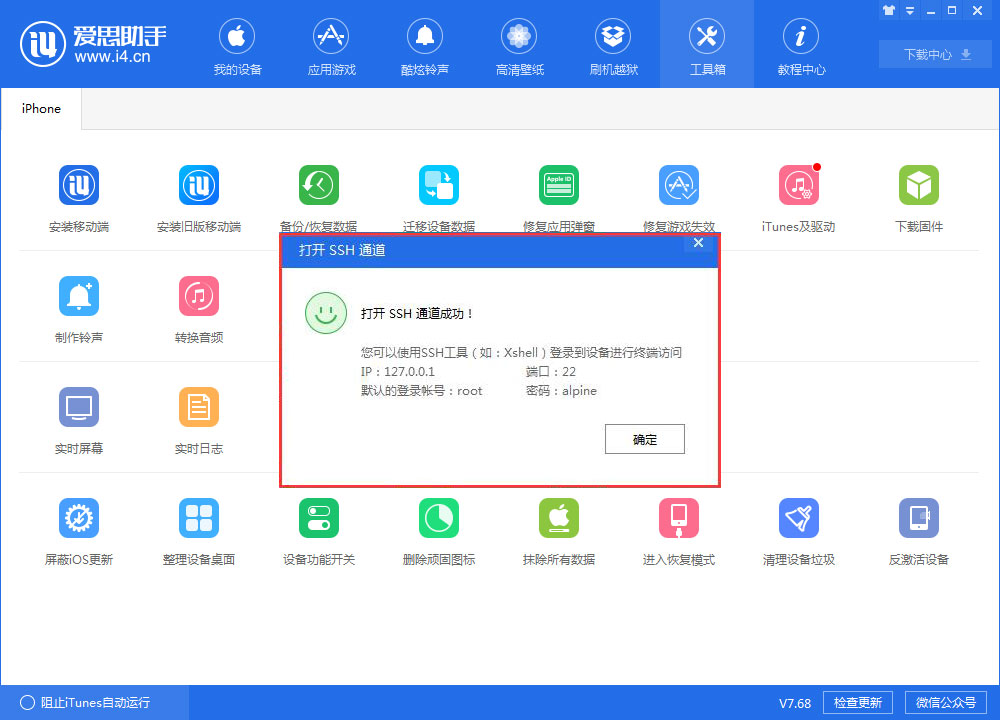
5、如果你想关闭SSH通道,你只需要点击“关闭 SSH 通道”即可。
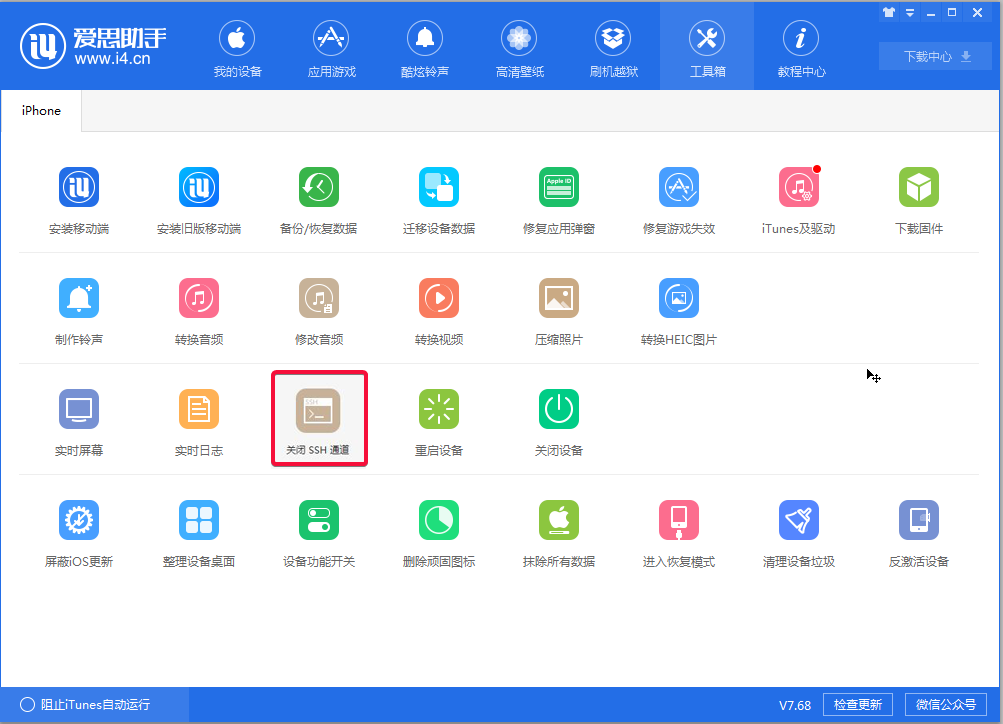
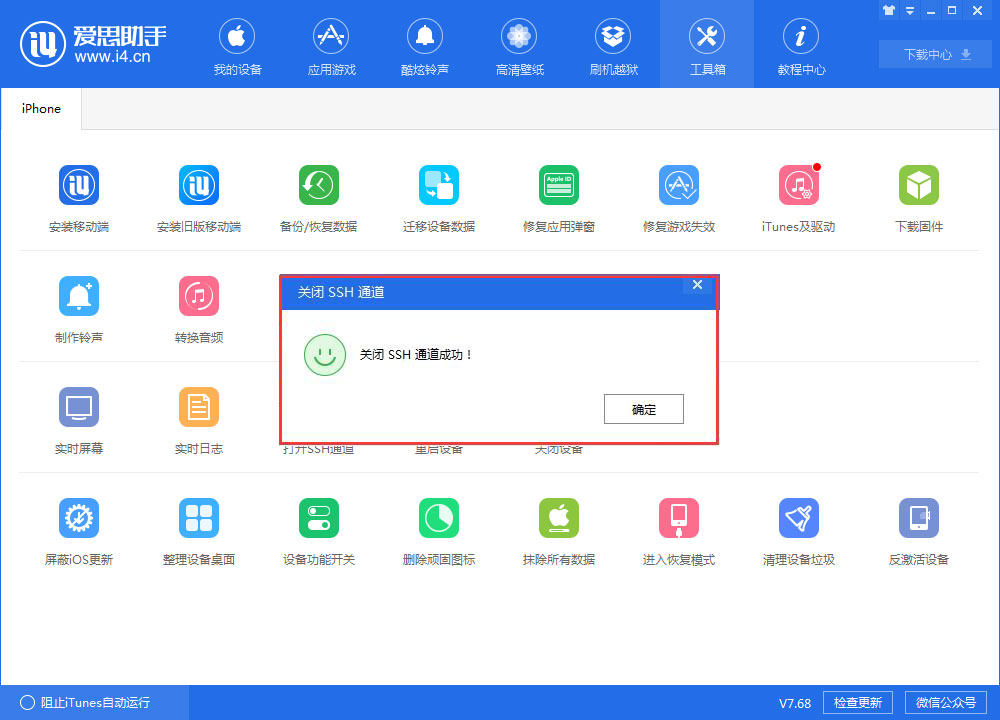
【下载刷机教程】
爱思助手专业刷机教程爱思助手专业刷机可以通过查询SHSH获取当前设备可刷版本后,到固件中心下载对应固件,然后导入固件刷机。
专业刷机支持刷机的设备及版本
1、所有苹果开放验证的iOS版本及设备,可刷版本通过查询SHSH获取;
2、iPhone 4可以在有SHSH备份的情况下任意刷iOS 7以下系统,通过查询SHSH可以确认是否可以降级刷机;在无SHSH情况下可以强降iOS 6.1.3;
3、iPhone 4S可以无SHSH降级iOS 6.1.3系统;
专业刷机界面介绍
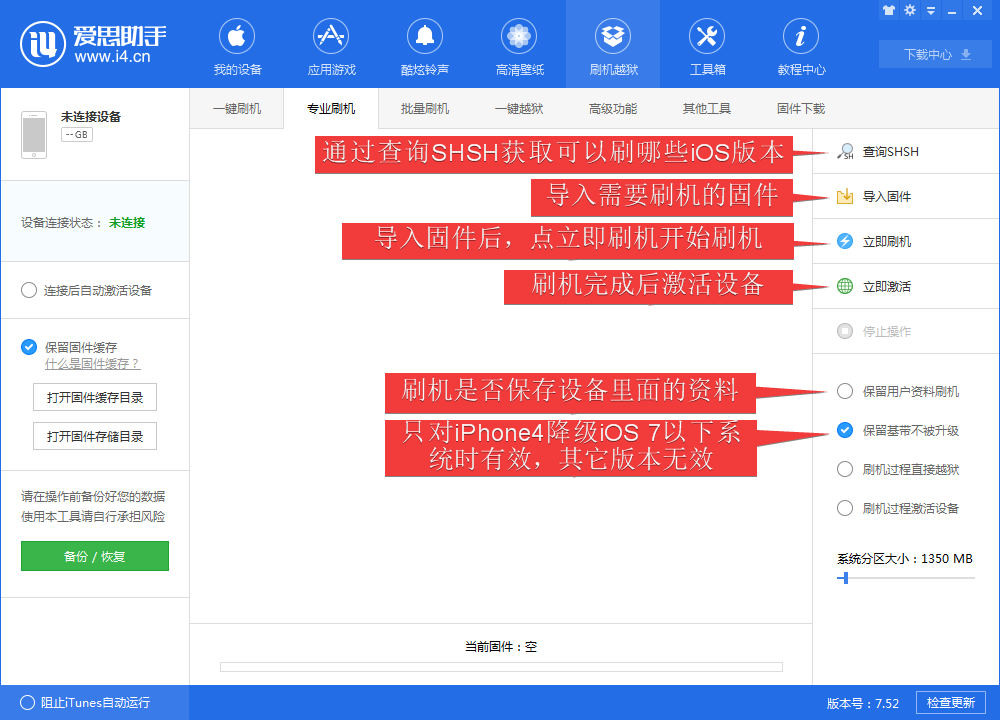
※ 保留用户资料刷机:在刷iOS 7及以上版本时可以勾选这个,刷机完成后设备里面的所有资料都不会丢失,并且设备无需激活
※ 保留基带不被升级:这个选项只针对iPhone4 降级或者平刷iOS 7以下版本时有效。并且这个功能只针对有网络锁的用户有意义,如果你的iPhone是没有网络锁的,基带升不升级是没有任何影响的。
若“保留基带不被升级”无效时,“刷机过程中直接越狱”、“刷机过程激活设备”及“系统分区大小调整”也不会生效。
专业刷机步骤
1、下载最新版爱思助手,将设备连接爱思助手后,点击上方“刷机越狱--“专业刷机”;点击“查询SHSH”来获取当前可以刷机/降级到哪个版本;
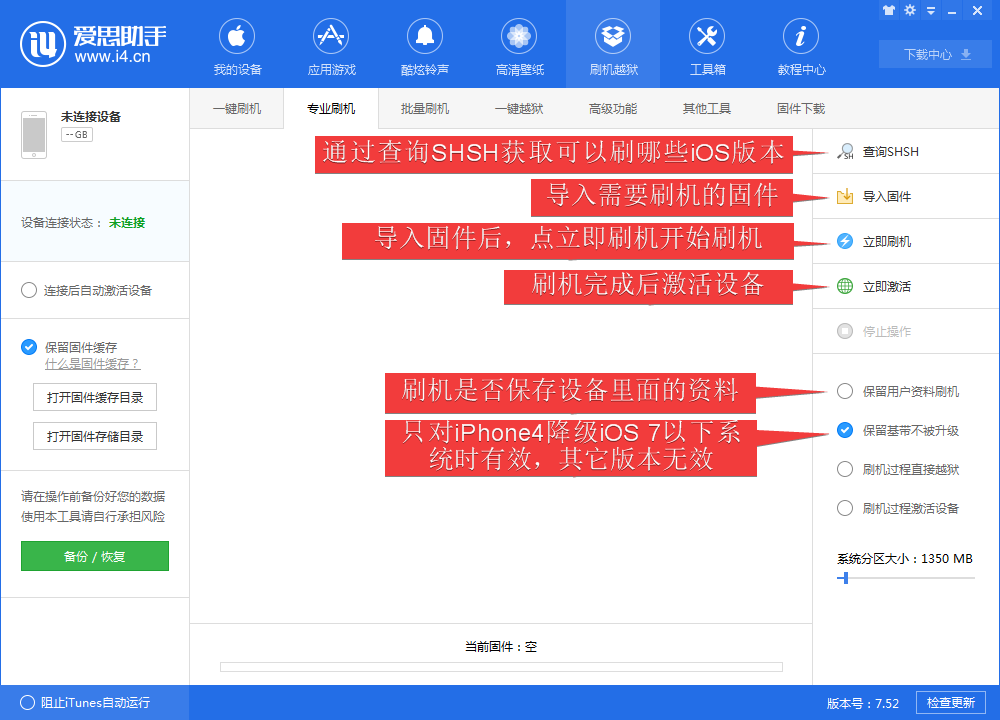
2、点击之后根据提示进入DFU模式;
DFU模式的进入方法是:先按下设备的HOME键不要松开,再按下设备的开机键不要松开,直到设备屏幕熄灭再过4秒左右松开设备的开机键,但不要松开HOME键,直到软件提示“成功”字样再将HOME键松开。
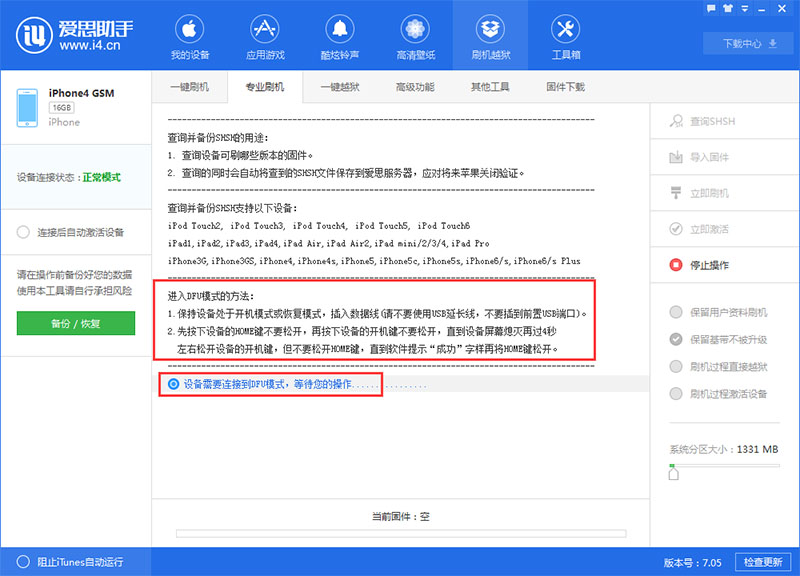
3、进入之后会自动帮你查询你有哪些SHSH,并且告诉你可以刷哪些版本;
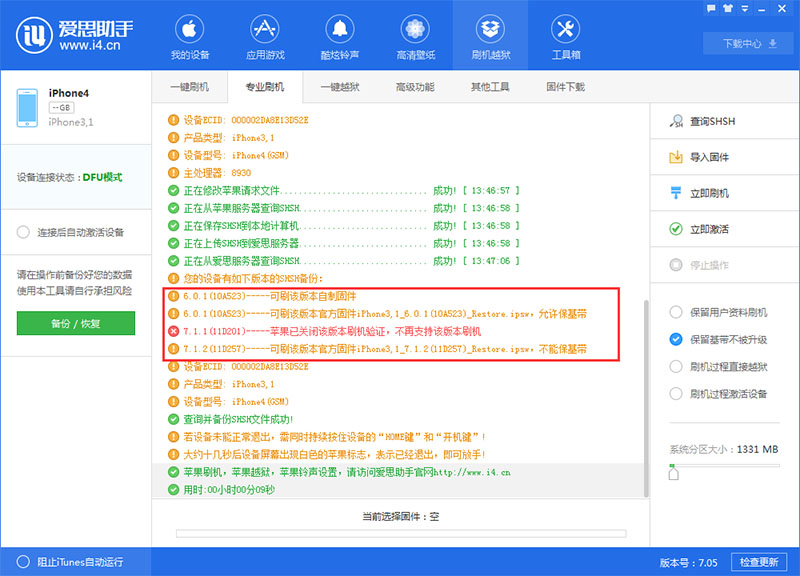
4、知道自己可以刷哪些版本之后,到爱思助手“固件下载”处下载相对应的固件,下载进度及保存位置可“下载中心”查看;
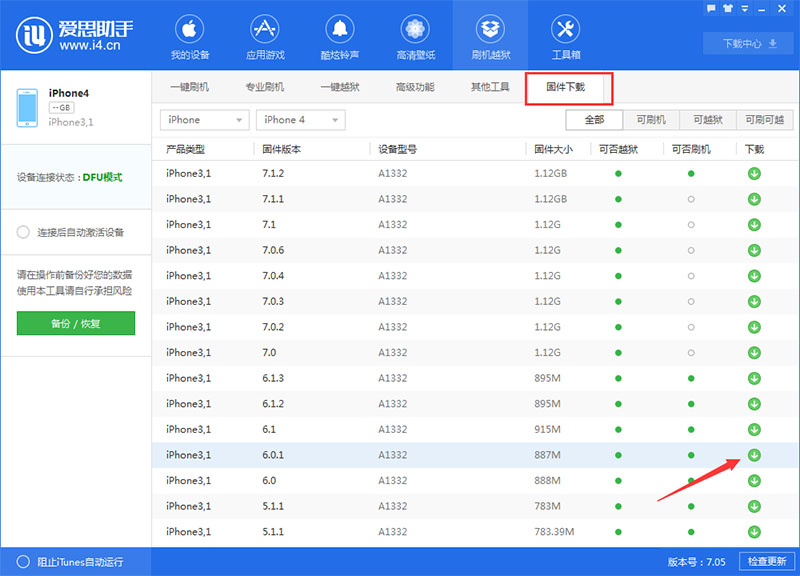
5、下载完固件后就可以刷机了,回到“专业刷机”界面,点击“选择固件”,选择刚才下载的固件(找不到可到右上角“下载中心”打开文件位置寻找);
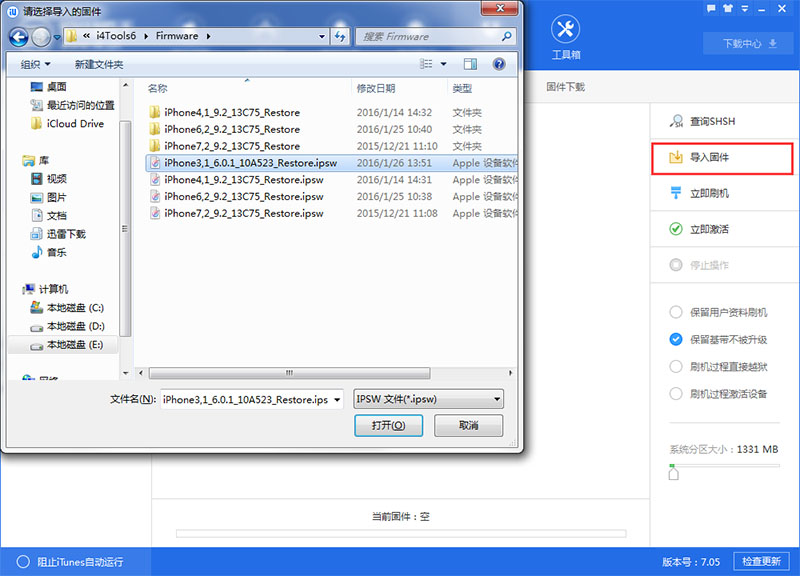
6、选择好对应固件之后,点击“立即刷机”,如果不是DFU模式则需要进入DFU模式(请参考第2步方法),进入DFU模式之后刷机会自动进行。
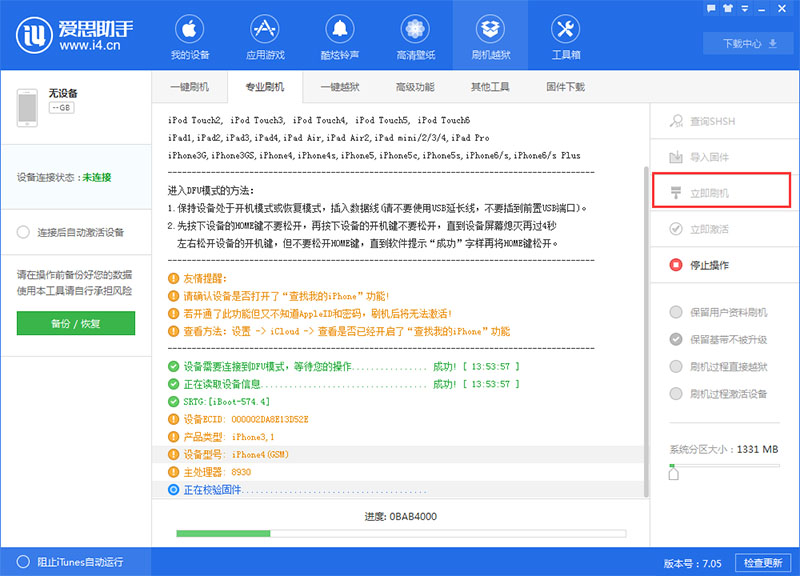
7、 等待刷机完成,如图,即刷机完成!(刷机过程大概10分钟左右);
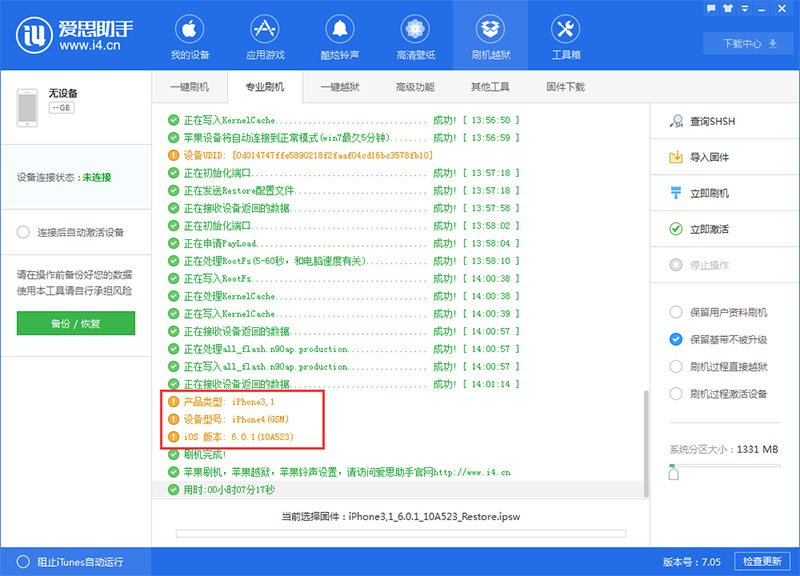
8、刷机完成之后等待手机开机,然后点击“立即激活”(若是保资料刷机则无需激活)。
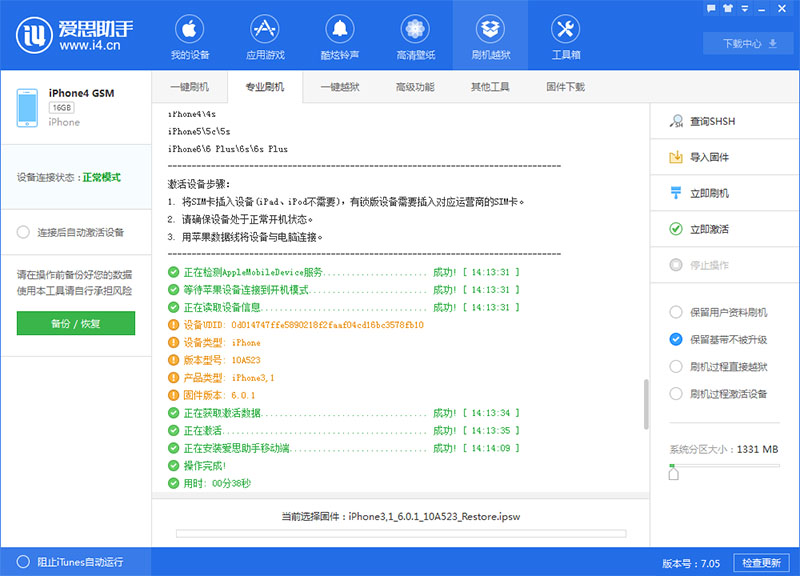
【下载常见问题】
爱思助手下载的应用无法在AppStore更新?当爱思助手下载的应用需要更新时,根据提示点击跳转到AppStore进行更新,但是点击更新按钮后无法更新,或弹出窗口让你输入AppleID密码,这个是因为爱思助手下载的应用是共享版的,无法在AppStore完成更新,可以通过爱思助手移动端、PC端进行更新。如果一定需要在AppStore更新可参考以下方法解决。
方法一:卸载重装
首先卸载应用,然后再到AppStore搜索该应用重新下载安装。不过这个方法需要你在AppStore中登录自己的ID,如果是付费应用则需要自己进行购买;
卸载应用会导致当前应用内数据全部丢失,如果需保留应用内数据,可使用爱思助手进行更新,或参考方法二。
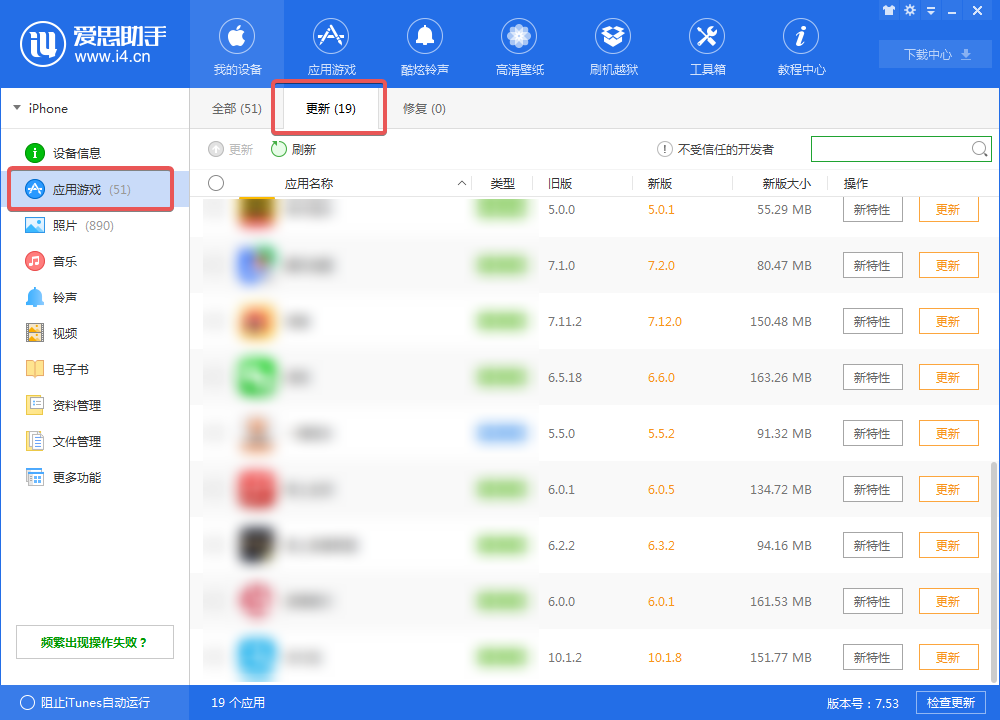
方法二:绑定AppleID重装一次
无法更新的原因是因为应用不是用自己AppleID下载的,所以将应用的AppleID账号改成自己的AppleID之后就能正常在AppStore进行更新了,下面是详细操作方法。
1、首先在爱思助手PC端“应用游戏”界面点击“立即绑定”进行绑定AppleID;
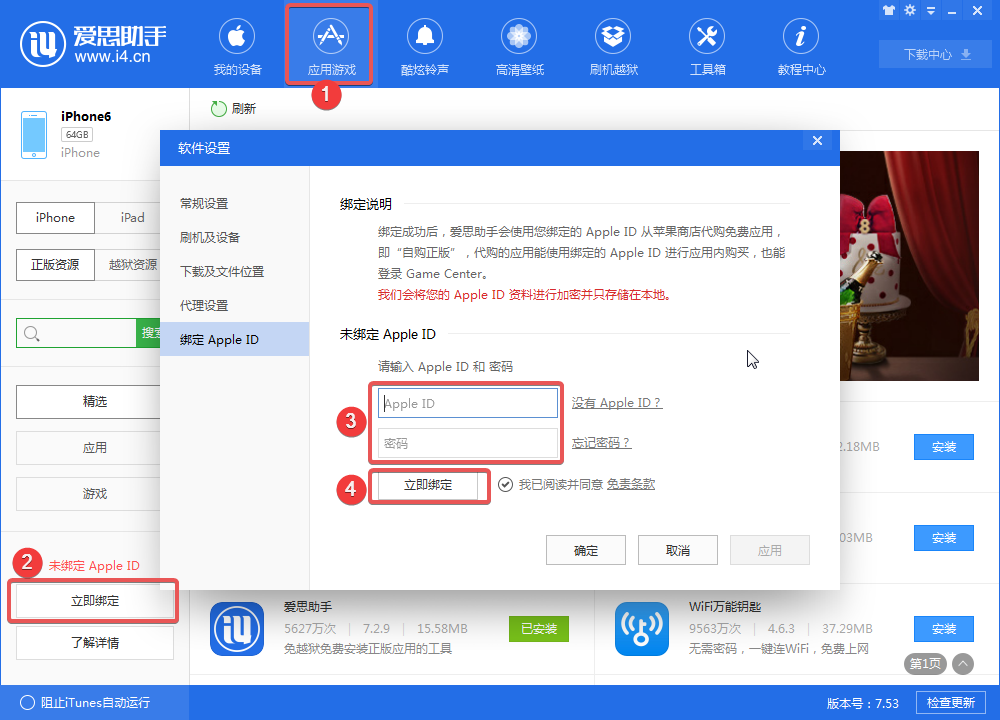
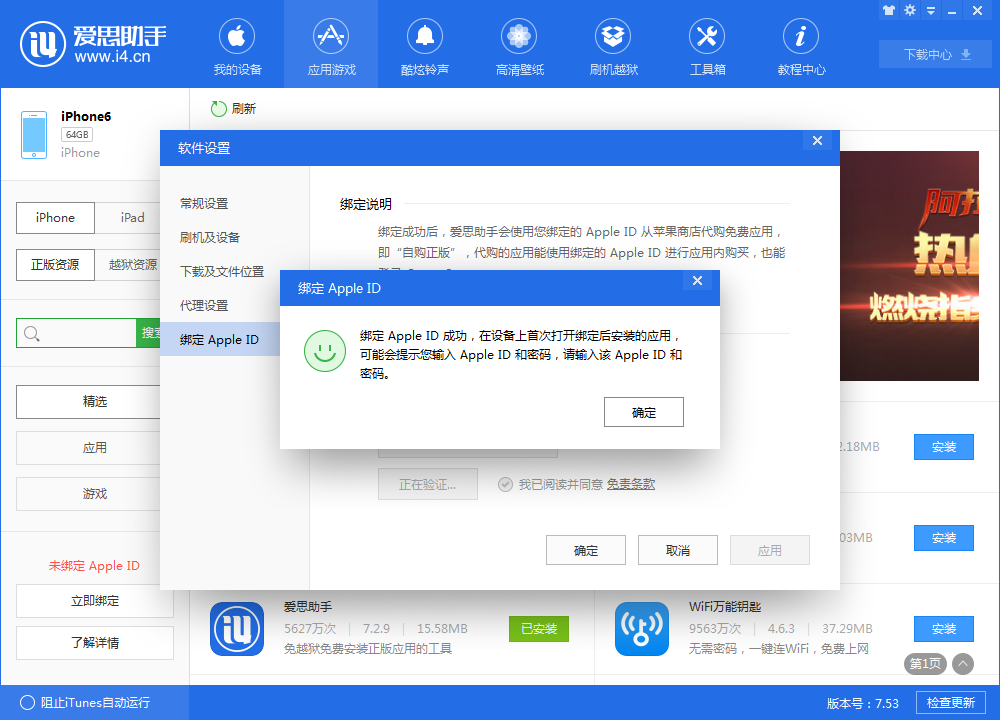
2、成功绑定后,在“应用游戏”在线资源中,搜索需要安装的应用,在搜索结果中点击“安装”;
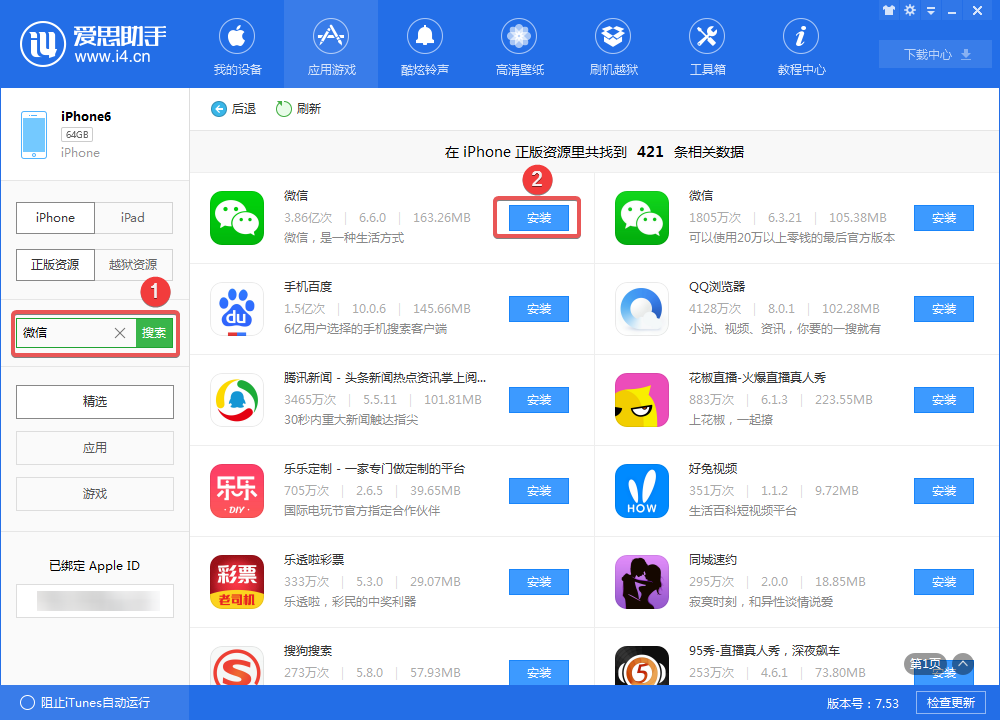
3、成功安装后,该应用将变成“自购正版”,下次需要更新时就可以在AppStore更新了。
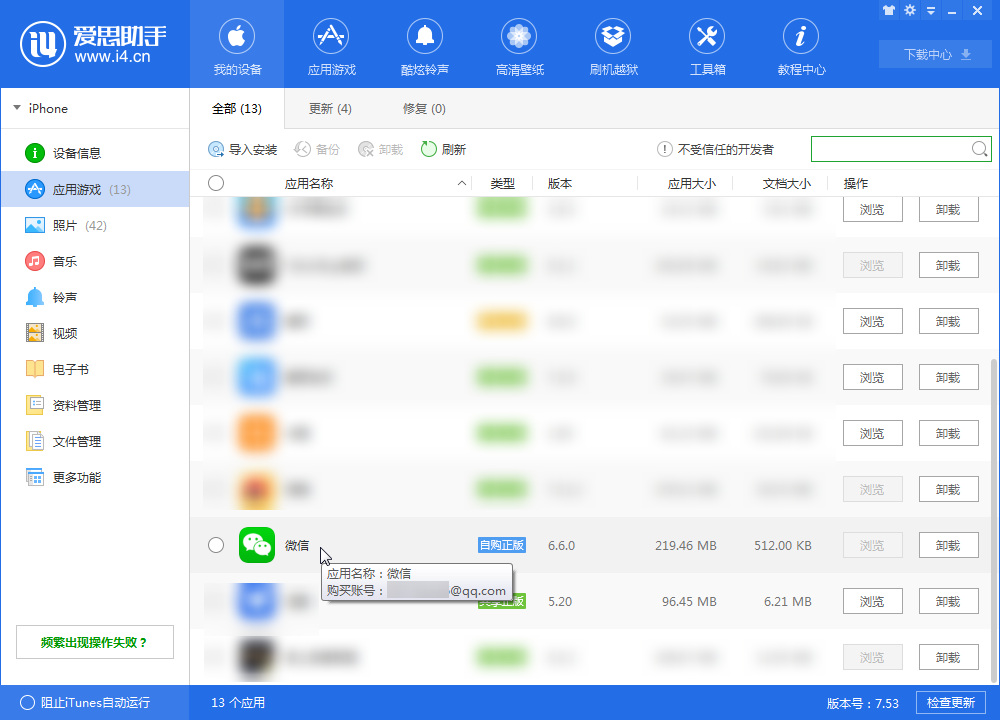
爱思助手导入铃声/音乐/视频失败怎么办?
检查一下电脑端是否有安装iTunes,若有安装iTunes,可以先尝试重启设备后再导入试试;
1、若重启都无效,可以尝试修复媒体库(媒体库修复方法:打开爱思助手--文件管理--文件系统(用户)--右键点击【iTunes_Control】文件夹--删除。)
(温馨提示:删除这个文件会将iOS设备内的音乐与铃声全部清空,自带铃声不受影响)
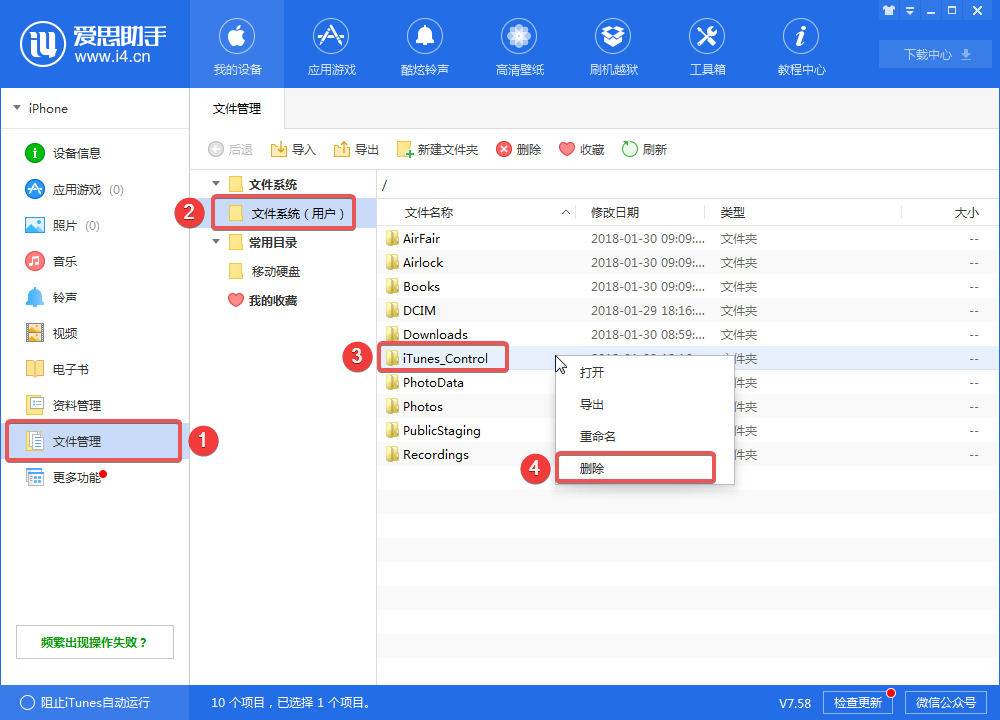
2、重启iOS设备后再重新使用爱思助手导入。

